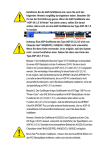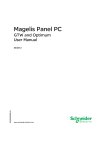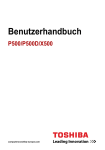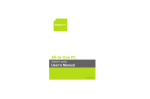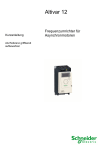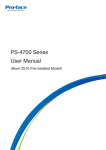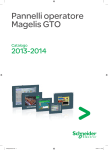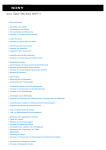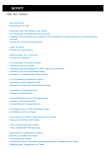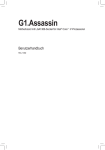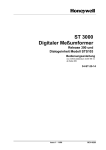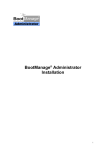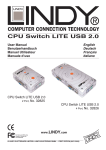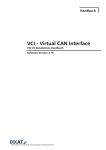Download gefahr - Schneider Electric
Transcript
Magelis Panel PC EIO0000000967 09/2012 Magelis Panel PC GTW und Optimum Benutzerhandbuch EIO0000000967.03 09/2012 www.schneider-electric.com Die Informationen in der vorliegenden Dokumentation enthalten allgemeine Beschreibungen und/oder technische Leistungsmerkmale der hier erwähnten Produkte. Diese Dokumentation dient keinesfalls als Ersatz für die Ermittlung der Eignung oder Verlässlichkeit dieser Produkte für bestimmte Verwendungsbereiche des Benutzers und darf nicht zu diesem Zweck verwendet werden. Jeder Benutzer oder Integrator ist verpflichtet, angemessene und vollständige Risikoanalysen, Bewertungen und Tests der Produkte im Hinblick auf deren jeweils spezifischen Verwendungszweck vorzunehmen. Weder Schneider Electric noch deren Tochtergesellschaften oder verbundene Unternehmen sind für einen Missbrauch der Informationen in der vorliegenden Dokumentation verantwortlich oder können diesbezüglich haftbar gemacht werden. Verbesserungs- und Änderungsvorschlage sowie Hinweise auf angetroffene Fehler werden jederzeit gern entgegengenommen. Dieses Dokument darf ohne entsprechende vorhergehende, ausdrückliche und schriftliche Genehmigung durch Schneider Electric weder in Teilen noch als Ganzes in keiner Form und auf keine Weise, weder anhand elektronischer noch mechanischer Hilfsmittel, reproduziert oder fotokopiert werden. Bei der Montage und Verwendung dieses Produkts sind alle zutreffenden staatlichen, landesspezifischen, regionalen und lokalen Sicherheitsbestimmungen zu beachten. Aus Sicherheitsgründen und um die Übereinstimmung mit dokumentierten Systemdaten besser zu gewährleisten, sollten Reparaturen an Komponenten nur vom Hersteller vorgenommen werden. Beim Einsatz von Geräten für Anwendungen mit technischen Sicherheitsanforderungen sind die relevanten Anweisungen zu beachten. Die Verwendung anderer Software als der Schneider Electric-eigenen bzw. einer von Schneider Electric genehmigten Software in Verbindung mit den Hardwareprodukten von Schneider Electric kann Körperverletzung, Schäden oder einen fehlerhaften Betrieb zur Folge haben. Die Nichtbeachtung dieser Informationen kann Verletzungen oder Materialschäden zur Folge haben! © 2012 Schneider Electric. Alle Rechte vorbehalten. 2 EIO0000000967 09/2012 Inhaltsverzeichnis Sicherheitshinweise . . . . . . . . . . . . . . . . . . . . . . . . . . . . . Über dieses Buch . . . . . . . . . . . . . . . . . . . . . . . . . . . . . . . Teil I Allgemeine Übersicht. . . . . . . . . . . . . . . . . . . . . . . . . Kapitel 1 Wichtige Informationen . . . . . . . . . . . . . . . . . . . . . . . . . . Erklärung der US-Fernmeldebehörde FCC (Federal Communications Commission) zu Radiofrequenzstörungen – für die USA . . . . . . . . . . . . . Qualifiziertes Personal . . . . . . . . . . . . . . . . . . . . . . . . . . . . . . . . . . . . . . . Zertifizierungen und Standards . . . . . . . . . . . . . . . . . . . . . . . . . . . . . . . . . Einhaltung europäischer Normen (CE) . . . . . . . . . . . . . . . . . . . . . . . . . . . Installation in explosionsgefährdeten Bereichen – Für die USA und Kanada . . . . . . . . . . . . . . . . . . . . . . . . . . . . . . . . . . . . . . . . . . . . . . . . . . . Kapitel 2 Überblick über die Hardware . . . . . . . . . . . . . . . . . . . . . . Lieferumfang . . . . . . . . . . . . . . . . . . . . . . . . . . . . . . . . . . . . . . . . . . . . . . . Beschreibung des 10,4"- Panel PCs . . . . . . . . . . . . . . . . . . . . . . . . . . . . . Beschreibung des 15"- Panel PCs . . . . . . . . . . . . . . . . . . . . . . . . . . . . . . Panel PCBeschreibung der LEDs . . . . . . . . . . . . . . . . . . . . . . . . . . . . . . . Kapitel 3 Kenndaten . . . . . . . . . . . . . . . . . . . . . . . . . . . . . . . . . . . . . Kenndaten des Panel PCs . . . . . . . . . . . . . . . . . . . . . . . . . . . . . . . . . . . . Panel PCKenndaten der Schnittstelle . . . . . . . . . . . . . . . . . . . . . . . . . . . . Umgebungsspezifische Kenndaten. . . . . . . . . . . . . . . . . . . . . . . . . . . . . . Kapitel 4 Abmessungen / Montage . . . . . . . . . . . . . . . . . . . . . . . . . 5 7 15 17 18 19 20 22 23 29 30 32 34 36 37 38 40 41 43 Abmessungen des Panel PCs 10,4" . . . . . . . . . . . . . . . . . . . . . . . . . . . . . Abmessungen des Panel PCs 15" . . . . . . . . . . . . . . . . . . . . . . . . . . . . . . Installationsvoraussetzungen . . . . . . . . . . . . . . . . . . . . . . . . . . . . . . . . . . Panel PCInstallation . . . . . . . . . . . . . . . . . . . . . . . . . . . . . . . . . . . . . . . . . 44 45 46 49 Teil II Implementierung . . . . . . . . . . . . . . . . . . . . . . . . . . . . 53 Kapitel 5 Erste Schritte . . . . . . . . . . . . . . . . . . . . . . . . . . . . . . . . . . Erstmaliges Einschalten . . . . . . . . . . . . . . . . . . . . . . . . . . . . . . . . . . . . . . Kapitel 6 Panel PCAnschlüsse . . . . . . . . . . . . . . . . . . . . . . . . . . . . Erdung. . . . . . . . . . . . . . . . . . . . . . . . . . . . . . . . . . . . . . . . . . . . . . . . . . . . Anschluss des DC-Netzkabels . . . . . . . . . . . . . . . . . . . . . . . . . . . . . . . . . Panel PC Schnittstellen-Anschlüsse . . . . . . . . . . . . . . . . . . . . . . . . . . . . . EIO0000000967 09/2012 55 55 57 58 63 67 3 4 Kapitel 7 Konfiguration des BIOS . . . . . . . . . . . . . . . . . . . . . . . . . . 73 BIOS-Optionen . . . . . . . . . . . . . . . . . . . . . . . . . . . . . . . . . . . . . . . . . . . . Main Menu (Hauptmenü). . . . . . . . . . . . . . . . . . . . . . . . . . . . . . . . . . . . . Advanced Menu (Menü „Erweitert“) - USB Configuration (USBKonfiguration) . . . . . . . . . . . . . . . . . . . . . . . . . . . . . . . . . . . . . . . . . . . . . Security-Menü (Sicherheitsmenü) . . . . . . . . . . . . . . . . . . . . . . . . . . . . . Boot Menu (Boot-Menü) . . . . . . . . . . . . . . . . . . . . . . . . . . . . . . . . . . . . . Exit-Menü (Menü „Beenden“) . . . . . . . . . . . . . . . . . . . . . . . . . . . . . . . . . 74 77 79 83 84 86 Kapitel 8 Änderungen an der Hardware. . . . . . . . . . . . . . . . . . . . . . 89 Vor der Durchführung von Modifikationen . . . . . . . . . . . . . . . . . . . . . . . Einsetzen und Entfernen der Compact Flash (CF)-Karte . . . . . . . . . . . . Befestigen der USB-Kabelklemme . . . . . . . . . . . . . . . . . . . . . . . . . . . . . 90 93 95 Teil III Installation . . . . . . . . . . . . . . . . . . . . . . . . . . . . . . . . . 97 Kapitel 9 Anschluss an SPS . . . . . . . . . . . . . . . . . . . . . . . . . . . . . . . 99 Anschluss an SPS . . . . . . . . . . . . . . . . . . . . . . . . . . . . . . . . . . . . . . . . . . 99 Kapitel 10 Systemüberwachung „System Monitor“ . . . . . . . . . . . . . 103 Systemüberwachungsschnittstelle. . . . . . . . . . . . . . . . . . . . . . . . . . . . . . Einstellung der Systemüberwachung. . . . . . . . . . . . . . . . . . . . . . . . . . . . 104 109 Kapitel 11 Wartung . . . . . . . . . . . . . . . . . . . . . . . . . . . . . . . . . . . . . . . 111 Vorgehensweise bei der Neuinstallation . . . . . . . . . . . . . . . . . . . . . . . . . Regelmäßige Reinigung und Wartung. . . . . . . . . . . . . . . . . . . . . . . . . . . 112 113 Anhang . . . . . . . . . . . . . . . . . . . . . . . . . . . . . . . . . . . . . . . . . . . 119 Anhang A Zubehör. . . . . . . . . . . . . . . . . . . . . . . . . . . . . . . . . . . . . . . . 121 Zubehör für den Panel PC . . . . . . . . . . . . . . . . . . . . . . . . . . . . . . . . . . . . 121 Index . . . . . . . . . . . . . . . . . . . . . . . . . . . . . . . . . . . . . . . . . . . 123 EIO0000000967 09/2012 Sicherheitshinweise § Wichtige Informationen HINWEISE Lesen Sie diese Anweisungen sorgfältig durch und machen Sie sich vor Installation, Betrieb und Wartung mit dem Gerät vertraut. Die nachstehend aufgeführten Warnhinweise sind in der gesamten Dokumentation sowie auf dem Gerät selbst zu finden und weisen auf potenzielle Risiken und Gefahren oder bestimmte Informationen hin, die eine Vorgehensweise verdeutlichen oder vereinfachen. EIO0000000967 09/2012 5 BITTE BEACHTEN Elektrische Geräte dürfen nur von Fachpersonal installiert, betrieben, bedient und gewartet werden. Schneider Electric haftet nicht für Schäden, die durch die Verwendung dieses Materials entstehen. Als qualifiziertes Personal gelten Mitarbeiter, die über Fähigkeiten und Kenntnisse hinsichtlich der Konstruktion und des Betriebs dieser elektrischen Geräte und der Installationen verfügen und eine Schulung zur Erkennung und Vermeidung möglicher Gefahren absolviert haben. 6 EIO0000000967 09/2012 Über dieses Buch Auf einen Blick Ziel dieses Dokuments Dieses Handbuch beschreibt die Konfiguration und Verwendung der GTW Open Panel und Optimum Panel PCs aus der Produktreihe der Magelis-Industrie-PCs für das Angebot katalogisierter und konfigurierter Produkte. Der Panel PC wurde für den Betrieb in industrieller Umgebung ausgelegt. 1 Angebot katalogisierter Produkte: EIO0000000967 09/2012 z HMI PWC7D0E•• – Panel PC 15" Optimum DC z 24 VDC z 15"-XGA-Touch Panel z 1,10 GHz Atom-Prozessor z 1024 MB RAM z 2 GB Compact-Flash-Karte z Windows® Embedded Standard 2009 z HMI PVC7D0E•• – Panel PC aus Edelstahl, 15" Optimum DC z 24 VDC z 15"-XGA-Touch Panel z 1,10 GHz Atom-Prozessor z 1024 MB RAM z 2 GB Compact-Flash-Karte z Windows® Embedded Standard 2009 z HMI PWC5D0E•• – Panel PC 10,4" Optimum DC z 24 VDC z 10,4“-SVGA-Touch Panel z 1,10 GHz Atom-Prozessor z 1024 MB RAM z 2 GB Compact-Flash-Karte z Windows® Embedded Standard 2009 7 z HMI GTW7354 - Open Panel 15" GTW DC z 24 VDC z 15"-XGA-Touch Panel z 1,10 GHz Atom-Prozessor z 1024 MB RAM z 2 GB Compact-Flash-Karte z Windows® Embedded Standard 2009 z HMI GTW73545 - Open Panel aus Edelstahl, 15" GTW DC z 24 VDC z 15"-XGA-Touch Panel z 1,10 GHz Atom-Prozessor z 1024 MB RAM z 2 GB Compact-Flash-Karte z Windows® Embedded Standard 2009 z HMI GTW5354 - Open Panel 10,4" GTW DC z 24 VDC z 10,4“-SVGA-Touch Panel z 1,10 GHz Atom-Prozessor z 1024 MB RAM z 2 GB Compact-Flash-Karte z Windows® Embedded Standard 2009 HINWEIS: Die Teilenummer für Ihr Gerät ist möglicherweise nicht im Benutzerhandbuch enthalten. Die aufgelisteten Teilenummern entsprechen den Produkten, die zum Zeitpunkt der Veröffentlichung des Benutzerhandbuchs verfügbar waren. Der Produktreihe werden möglicherweise neue Teilenummern hinzugefügt. Neue und vorhandene Teilenummer für Katalogprodukte setzen sich aus einem Präfix (HMI) und einem Leerzeichen zusammen, dem neun seriell angeordnete Zeichen (Buchstaben oder Zahlen) folgen. Jedes der 9 Zeichen entspricht einem Merkmal des katalogisierten Panel PCs, z. B. Größe des Speichergeräts, Speichergerätetyp, Speicherkapazität und Software-Paket. Die folgende Tabelle verweist auf die Merkmale des Optimum Panel PCs, die jedem einzelnen Zeichen in der Teilenummer entsprechen: Zeichennummer Präfix 1 2 3 4 5 6 7 8 9 Beispiel Teilenummer HMI P W C 7 D 0 E 0 1 iPC-Familie Panel PC iPC-Typ Optimum Edelstahl V Optimum W Laufwerk Compact Flash (CF) Display 8 P C 10,4" - SVGA 5 15" - XGA 7 EIO0000000967 09/2012 Zeichennummer Beispiel Teilenummer Spannungsversorgung Präfix 1 2 3 4 5 6 7 8 9 HMI P W C 7 D 0 E 0 1 DC D DC mit Filter für Marine F Steckplätze für Keiner Erweiterungskarten Betriebssystem Software-Paket Hardware-Iteration 0 Windows® Embedded Standard 2009 E Keins 0 Andere Anwendung • Initial 1 Zweite 2 usw. usw. 2 Angebot konfigurierter Produkte: Neben dem Katalogangebot sind in einigen Länden eventuell weitere Konfigurationen erhältlich. Für diese Konfigurationsangebote wird ein festgelegtes Kennzeichnungsverfahren verwendet. Die Teilenummern der konfigurierten Produkte setzen sich aus einer Gruppe von 20 Zeichen (Buchstaben oder Zahlen) zusammen. Die ersten 6 Zeichen lauten stets HMI PCC. Jedes der folgenden 14 Zeichen entspricht einem Merkmal des konfigurierten Panel PCs, z. B. Größe des Speichergeräts, Speichergerätetyp, Speicherkapazität und Software-Paket. Die Geräte im Rahmen dieses Angebots weisen ähnliche Merkmale und Funktionen auf wie das in diesem Handbuch beschriebene Katalogangebot. Neben dieser Teilenummer ist eine Konfigurationsnummer auf das Produktetikett aufgedruckt. Die Konfigurationsnummer weist folgendes Format auf: Zeichennummer Präfix (1-6) 7 8 9 10 11 12 13 14 15 16 17 18 19 20 Beispiel Teilenummer HMI PCC W 1 7 0 A D 2 3 S 0 8 H 0 iPC-Familie Optimum Edelstahl V Optimum W Produktgeneration Erste Generation Display EIO0000000967 09/2012 0 1 Zweite Generation 2 Dritte Generation 3 10,4" - SVGA 5 15" - XGA 7 9 Zeichennummer Präfix (1-6) 7 8 9 10 11 12 13 14 15 16 17 18 19 20 Beispiel Teilenummer HMI PCC W 1 7 0 A D 2 3 S 0 8 H 0 Steckplätze für Erweiterungskarten 0 Steckplätze CPU-Typ Atom Z510 0 A Spannungsversorgung DC DC mit Filter für Marine D F RAM (verfügbare Konfiguration je nach Modell) 1 GB 1 2 GB 2 Betriebssystem Keins 0 Windows® Embedded Standard 2009 (32-Bit, englischsprachiges MUI) 1 Speichergerät Einschubgeräte 0 Keins N CF 2 GB B CF 4 GB C CF 8 GB D Keins Keine Optionen HINWEIS: Die Option 2nd Ethernet-Port (ETH2) + SRAM 8 ist obligatorisch um Viejo Designer auf Panel PC ausführen zu können. 0 0 8 Software-Paket Keins N Vijeo Designer RT, unbegrenzte Lizenz H Reserviert Keins Reserviert Keins 0 0 HINWEIS: Alle für das enthaltene Produkt geltenden Hinweise sowie alle Sicherheitsanweisungen sind zu beachten. 10 EIO0000000967 09/2012 Gültigkeitsbereich Dieses Dokument gilt für den Magelis Panel PC. Die technischen Merkmale der hier beschriebenen Geräte sind auch online abrufbar. So greifen Sie auf diese Informationen online zu: Schritt Aktion 1 Gehen Sie zur Homepage von Schneider Electric: www.schneider-electric.com. 2 Geben Sie im Feld Search die Modellnummer eines Produkts oder den Namen einer Produktreihe ein. z Die Modellnummer bzw. der Name der Produktreihe darf keine Leerstellen enthalten. z Wenn Sie nach Informationen zu verschiedenen vergleichbaren Modulen suchen, können Sie Asterisks (*) verwenden. 3 Wenn Sie eine Modellnummer eingegeben haben, gehen Sie zu den Suchergebnissen Product datasheets und klicken Sie auf die Modellnummer, über die Sie mehr erfahren möchten. Wenn Sie den Namen einer Produktreihe eingegeben haben, gehen Sie zu den Suchergebnissen Product Ranges und klicken Sie auf die Reihe, über die Sie mehr erfahren möchten. 4 Wenn mehrere Modellnummern in den Suchergebnissen Products angezeigt werden, klicken Sie auf die gewünschte Modellnummer. 5 Je nach der Größe der Anzeige müssen Sie die technischen Daten ggf. abrollen, um sie vollständig einzusehen. 6 Um ein Datenblatt als PDF-Datei zu speichern oder zu drucken, klicken Sie auf Download XYZ product datasheet. Die in diesem Handbuch vorgestellten Merkmale sollten denen entsprechen, die online angezeigt werden. Im Rahmen unserer Bemühungen um eine ständige Verbesserung werden Inhalte im Laufe der Zeit möglicherweise überarbeitet, um deren Verständlichkeit und Genauigkeit zu verbessern. Sollten Sie einen Unterschied zwischen den Informationen im Handbuch und denen online feststellen, verwenden Sie die Online-Informationen als Referenz. Eingetragene Marken PL7, Vijeo Designer, Vijeo Citect und Unity sind eingetragene Marken von Schneider Electric. Microsoft® und Windows® sind eingetragene Marken der Microsoft Corporation. Intel®, Atom®, und Core 2 Duo® sind eingetragene Marken der Intel Corporation. IBM® ist eine eingetragene Marke der International Business Machines Corporation. EIO0000000967 09/2012 11 Weiterführende Dokumentation Titel der Dokumentation Referenz-Nummer Vijeo Designer Lernprogramm 35007035 Diese technischen Veröffentlichungen sowie andere technische Informationen stehen auf unserer Website www.schneider-electric.com zum Download bereit. Produktbezogene Informationen Einige Panel PCs sind für den Einsatz in Ex-Bereichen der Klasse I, Division 2 gemäß ANSI/ISA 12.12.01 oder CSA C22.2 N° 213 zertifiziert. In diesem Zusammenhang ist Folgendes zu beachten: GEFAHR GEFAHR EINES ELEKTRISCHEN SCHLAGS, EINER EXPLOSION ODER EINES LICHTBOGENS z z z z z Unterbrechen Sie die gesamte Spannungsversorgung zum Gerät, bevor Sie Abdeckungen oder Komponenten des Systems entnehmen und Zubehör, Hardware oder Kabel installieren bzw. entfernen. Ziehen Sie das Netzkabel sowohl vom Panel PC als auch von der Spannungsversorgung ab. Verwenden Sie stets ein genormtes Spannungsprüfgerät, um festzustellen, ob die Spannungsversorgung wirklich abgeschaltet ist. Montieren und befestigen Sie alle Abdeckungen oder Komponenten des Systems, bevor Sie das Gerät an das Netz anschließen und einschalten. Betreiben Sie den Panel PC nur mit einer Spannungsversorgung von 24 VDC. Die Nichtbeachtung dieser Anweisungen führt zu Tod oder schwerer Körperverletzung. 12 EIO0000000967 09/2012 WARNUNG STEUERUNGSAUSFALL z z z z Bei der Entwicklung eines Steuerungsplans müssen potenzielle Fehlerzustände der Steuerpfade berücksichtigt und für bestimmte kritische Steuerfunktionen Mittel bereitgestellt werden, durch die nach dem Ausfall eines Pfads ein sicherer Zustand erreicht werden kann. Beispiele kritischer Steuerfunktionen sind die Notabschaltung (Not-Aus) und der Nachlauf-Stopp. Für kritische Steuerfunktionen müssen separate oder redundante Steuerpfade bereitgestellt werden. Systemsteuerpfade können Kommunikationsverbindungen einschließen. Dabei müssen die Auswirkungen unvorhergesehener Übertragungsverzögerungen oder Verbindungsstörungen berücksichtigt werden(1). Jede Implementierung eines Magelis Panel PCs muss individuell und sorgfältig auf einwandfreie Funktionsbereitschaft geprüft werden, bevor das Gerät vor Ort in Betrieb gesetzt wird. Die Nichtbeachtung dieser Anweisungen kann Tod, schwere Körperverletzungen oder Sachschäden zur Folge haben. (1) Weitere Informationen finden Sie in den Richtlinien NEMA ICS 1.1 (neueste Ausgabe), „Safety Guidelines for the Application, Installation, and Maintenance of Solid State Control“ sowie in den Richtlinien NEMA ICS 7.1 (neueste Ausgabe) „Safety Standards for Construction and Guide for Selection, Installation and Operation of Adjustable-Speed Drive Systems“ oder in den an Ihrem Standort geltenden Bestimmungen. HINWEIS: Der Panel PC ist ein Gerät mit zahlreichen Konfigurationsoptionen und basiert nicht auf einem Echtzeitbetriebssystem. Änderungen an der Software oder den Einstellungen der nachfolgend aufgelisteten Elemente sind gemäß den Warnhinweisen im vorhergehenden Abschnitt als neue Implementierung zu betrachten. Zu Beispielen für derartige Änderungen zählen: z z z z z EIO0000000967 09/2012 System-BIOS Systemüberwachung „System Monitor“ (siehe Seite 103) Betriebssystem Installierte Hardware Installierte Software 13 WARNUNG UNBEABSICHTIGTER GERÄTEBETRIEB Verwenden Sie mit den in diesem Handbuch beschriebenen Geräten nur die Software von Schneider Electric. Die Nichtbeachtung dieser Anweisungen kann Tod, schwere Körperverletzungen oder Sachschäden zur Folge haben. Benutzerkommentar Ihre Anmerkungen und Hinweise sind uns jederzeit willkommen. Senden Sie sie einfach an unsere E-mail-Adresse: [email protected]. 14 EIO0000000967 09/2012 Magelis Panel PC Allgemeine Übersicht EIO0000000967 09/2012 Allgemeine Übersicht I Inhalt dieses Teils Dieser Teil gibt einen Überblick über die Produkte Magelis Panel PC. Inhalt dieses Teils Dieser Teil enthält die folgenden Kapitel: Kapitel EIO0000000967 09/2012 Kapitelname Seite 1 Wichtige Informationen 17 2 Überblick über die Hardware 29 3 Kenndaten 37 4 Abmessungen / Montage 43 15 Allgemeine Übersicht 16 EIO0000000967 09/2012 Magelis Panel PC Wichtige Informationen EIO0000000967 09/2012 Wichtige Informationen 1 Allgemein In diesem Kapitel werden spezielle Aspekte im Hinblick auf den Betrieb des Panel PCs beschrieben. Inhalt dieses Kapitels Dieses Kapitel enthält die folgenden Themen: Thema Erklärung der US-Fernmeldebehörde FCC (Federal Communications Commission) zu Radiofrequenzstörungen – für die USA EIO0000000967 09/2012 Seite 18 Qualifiziertes Personal 19 Zertifizierungen und Standards 20 Einhaltung europäischer Normen (CE) 22 Installation in explosionsgefährdeten Bereichen – Für die USA und Kanada 23 17 Wichtige Informationen Erklärung der US-Fernmeldebehörde FCC (Federal Communications Commission) zu Radiofrequenzstörungen – für die USA FCC-Hinweise zu Funkstörungen Dieses Gerät hält nachweislich die FCC-Grenzwerte für ein Digitalgerät der Klasse A gemäß Teil 15 der FCC-Richtlinien ein. These limits are designed to provide reasonable protection against harmful interference in a commercial, industrial or business environment. Das Gerät erzeugt und nutzt Hochfrequenzenergie und kann diese ausstrahlen. Wenn es nicht entsprechend der Bedienungsanleitung installiert und verwendet wird, kann es Interferenzen für den Funkverkehr verursachen bzw. selbst dadurch Schaden nehmen. Im Hinblick auf eine maximale Begrenzung potenzieller elektromagnetischer Störungen in Ihrer Anwendung sollten Sie folgende zwei Regeln beachten: z z Die Installation und den Betrieb des Panel PC so gestalten, dass die Abgabe elektromagnetischer Energie auf ein Mindestmaß begrenzt bleibt, um Interferenzen mit anderen Geräten in der näheren Umgebung auszuschließen. Den Panel PC installieren und testen, um sicherzustellen, dass die von Geräten in der näheren Umgebung erzeugte elektromagnetische Strahlung keine Störung des Panel PC-Betriebs verursacht. WARNUNG ELEKTROMAGNETISCHE INTERFERENZEN Elektromagnetische Strahlung kann eine Unterbrechung des Panel PC-Betriebs verursachen und damit unerwarteten Gerätebetrieb zur Folge haben. Bei Erfassung elektromagnetischer Störungen: z z z z z Den Abstand zwischen dem Panel PC und dem die Störung verursachenden Gerät vergrößern. Den Panel PC und das die Störung verursachende Gerät neu ausrichten. Die Versorgungs- und Kommunikationsleitungen des Panel PCs und des die Störung verursachenden Geräts neu verlegen. Den Panel PC und das die Störung verursachende Gerät an verschiedene Stromversorgungsquellen anschließen. Für den Anschluss des Panel PCs an ein Peripheriegerät oder einen anderen Rechner stets geschirmte Kabel verwenden. Die Nichtbeachtung dieser Anweisungen kann Tod, schwere Körperverletzungen oder Sachschäden zur Folge haben. 18 EIO0000000967 09/2012 Wichtige Informationen Qualifiziertes Personal Allgemein Diese Produkte dürfen nur von qualifiziertem Personal installiert, betrieben und gewartet werden. Als qualifiziertes Personal gelten Mitarbeiter, die über Fähigkeiten und Kenntnisse hinsichtlich der Konstruktion und des Betriebs dieser elektrischen Geräte und der Installationen verfügen und eine Schulung zur Erkennung und Vermeidung möglicher Gefahren absolviert haben. Angaben zu den Anforderungen an Schulungen für den Umgang mit elektrischen Geräten finden Sie in der aktuellen Ausgabe der NFPA 70E®, „Standard for Electrical Safety in the Workplace“ (Standard für elektrische Sicherheit am Arbeitsplatz). Beispiele für „qualifiziertes Personal“: z Anwendungsentwicklung - Personal der Entwicklungsabteilung, das mit Sicherheitskonzepten im Bereich Automatisierung vertraut ist (z. B. Entwickler) z Geräteimplementierung - Personal, das mit der Installation, der Verbindungstechnik und der Inbetriebnahme von Automatisierungsgeräten vertraut ist (z. B. Anlagen-, Verkabelungs- oder Inbetriebnahmetechniker) z Betrieb - Personal, das mit der Verwendung und Bedienung von Automatisierungs- und Rechenanlagen vertraut ist (z. B. Bediener) z Vorbeugende oder korrektive Wartung - Personen, die für die Einstellung oder Reparatur von Automatisierungs- und Rechenanlagen geschult und qualifiziert sind (z. B. Betriebstechniker oder Kundendiensttechniker usw.) EIO0000000967 09/2012 19 Wichtige Informationen Zertifizierungen und Standards Zertifizierungen unabhängiger Einrichtungen Dieses Produkt wurde von Schneider Electric unabhängigen Einrichtungen zum Test und zur Qualifikation übergeben. Diese Einrichtungen haben die Konformität des Produkts mit den nachfolgend aufgeführten Standards bestätigt. z Underwriters Laboratories Inc., UL 508 und CSA C22.2 N° 142 Industrial Control Equipment (Industrielle Regel- und Schaltgeräte) z Underwriters Laboratories Inc., NSI/ISA 12.12.01 und CSA C22.2 N° 213 (Sicherheitsstandard für elektrische Betriebsmittel in explosionsgefährdeten Bereichen nach Klasse I, Division 2) z GOST-Zertifizierung. Beachten Sie bitte die Produktkennzeichnungen. z ATEX-Zertifizierung durch die Technical Inspection Association. Beachten Sie bitte die Produktkennzeichnungen. z Handelsmarine-Vorschriften. Die Produkte sind auf Konformität mit den Handelsmarine-Vorschriften (Merchant Navy) ausgelegt. Näheres zu den Installationsrichtlinien der Handelsmarine finden Sie auf der Webseite von Schneider Electric. Beachten Sie bitte die Produktkennzeichnungen. HINWEIS: Detaillierte Informationen erhalten Sie bei Ihrem Fachhändler. Beachten Sie auch den Katalog und die Produktkennzeichnungen. Konformitätsstandards Schneider Electric hat dieses Produkt hinsichtlich seiner Konformität mit den nachstehenden geltenden Standards getestet. USA: z Federal Communications Commission, FCC Part 15 Europa: CE z Richtlinie 2006/95/EWG (Niederspannung) Richtlinie 2004/108/EWG (EMV) z Speicherprogrammierbare Steuerungen: EN 61131-2 (Ausg. 3) EMI: EN55011 (Gruppe 1, Klasse A), EN 61000-6-4 EMS: EN 61000-6-2 z z Australien: z Standard AS/NZS CISPR11 (C-Tick) Qualifikationsstandards Schneider Electric hat dieses Produkt zusätzlichen Testreihen im Hinblick auf die Konformität mit weiteren Standards unterzogen. Die zusätzlich durchgeführten Tests sowie die diesen zu Grunde liegenden Standards sind unter Umgebungsspezifische Kenndaten (siehe Seite 41) ausgewiesen. 20 EIO0000000967 09/2012 Wichtige Informationen Gefahrstoffe Dieses Produkt entspricht den folgenden Richtlinien und Standards: z z z z WEEE, Richtlinie 2002/96/EWG (Elektro- und Elektronik-Altgeräte) RoHS, Richtlinie 2002/95/EWG (Begrenzung von Gefahrstoffen) RoHS China, Standard SJ/T 11363-2006 (Begrenzung von Gefahrstoffen) REACH-Verordnung EG Nr. 1907/2006 HINWEIS: Eine Dokumentation im Hinblick auf die Nachhaltigkeit der Entwicklung ist auf der Webseite von Schneider Electric verfügbar (Hinweise zum ProduktUmgebungsprofil und zum Ende der Nutzungsdauer, RoHS- und REACHZertifikate). Ende der Nutzungsdauer (WEEE) Das Produkt enthält Leiterplatten. Es muss in speziellen Aufbereitungsanlagen entsorgt werden. Das Produkt enthält Zellen und/oder Speicherbatterien, die bei Auslaufen oder Ende der Nutzungsdauer des Produkts entnommen und separat entsorgt werden müssen. Weitere Informationen über die Entnahme von Zellen und Batterien aus dem Produkt finden Sie im Abschnitt Wartung (siehe Seite 116). Die Batterien enthalten keinen gewichteten prozentualen Anteil an Schwermetallen, der oberhalb des Schwellwerts gemäß europäischer Richtlinie 2006/66/EG liegt. EIO0000000967 09/2012 21 Wichtige Informationen Einhaltung europäischer Normen (CE) Hinweis zur CE-Konformität Die in der vorliegenden Dokumentation beschriebenen Produkte entsprechen den geltenden europäischen Richtlinien bezüglich elektromagnetischer Verträglichkeit und Niederspannung (CE-Kennzeichnung), wenn sie in den in der relevanten Dokumentation ausgewiesenen Anwendungen verwendet werden, für die die Produkte speziell konzipiert wurden, und nur in Verbindung mit zugelassenen Produkten von Drittherstellern. 22 EIO0000000967 09/2012 Wichtige Informationen Installation in explosionsgefährdeten Bereichen – Für die USA und Kanada Allgemein Konstruktionstechnisch wurde der Panel PC zur Erfüllung der Anforderungen an Anwendungen für explosionsgefährdete Bereiche der Klasse I, Division 2 ausgelegt. Bereiche der Division 2 sind solche, in denen zündfähige Konzentrationen von brennbaren Substanzen normalerweise eingeschlossen sind, durch Ventilation verhindert werden oder in einem angrenzenden Bereich der Klasse I, Division 1 vorhanden sind, in denen aber eine ungewöhnlich Situation zur zeitweiligen Freisetzung solcher zündfähigen Konzentrationen führen kann. Obwohl der Panel PC ein nicht eigenzündfähiges Gerät gemäß ANSI/ISA 12.12.01 und CSA C22.2 N° 213 ist, ist er nicht für Bereiche der Division 1 (normal explosionsgefährdet) ausgelegt und darf nie in solchen Bereichen verwendet werden. Alle Geräte sind für eine Verwendung in Ex-Bereichen der Klasse I, Division 2, Gruppen A, B, C und D sowie in nicht explosionsgefährdeten Bereichen zugelassen. Überprüfen Sie vor der Installation oder Verwendung Ihres Panel PCs, dass das Produkt mit der Zertifizierung gemäß ANSI/ISA 12.12.01 oder CSA C22.2 N° 213 gekennzeichnet ist. HINWEIS: Einige Panel PCs besitzen noch keine Einstufung zur Verwendung in explosionsgefährdeten Bereichen. Verwenden Sie Ihr Produkt immer gemäß der Produktkennzeichnung in diesem Handbuch. EIO0000000967 09/2012 23 Wichtige Informationen GEFAHR EXPLOSIONSGEFAHR z z z z z Verwenden Sie Ihren Panel PC nicht in anderen explosionsgefährdeten Bereichen als denen der Klasse I, Division 2, Gruppen A, B, C und D. Vergewissern Sie sich stets, dass Ihr Panel PC für die Verwendung in explosionsgefährdeten Bereichen geeignet ist, indem Sie prüfen, ob auf dem Produkt die Zulassungskennzeichnung gemäß ANSI/ISA 12.12.01 oder CSA C22.2 N° 213 aufgebracht ist. Installieren Sie keine Schneider Electric- oder OEM-Komponenten, Geräte oder Zubehörteile, wenn diese nicht ebenfalls für die Verwendung in Bereichen der Klasse I, Division 2, Gruppen A, B, C und D zugelassen sind. Vergewissern Sie sich zusätzlich, dass alle PCI-Controller-Karten einen geeigneten Temperaturcode (T-Code) aufweisen und für Umgebungstemperaturbereiche von 0 ° C bis 50 ° C (32 ° F bis 122 ° F) ausgelegt sind. Versuchen Sie nicht, den Panel PC in anderer Weise zu installieren, zu betreiben, zu modifizieren, zu warten, zu pflegen oder anderweitig zu verändern, als in diesem Handbuch angegeben. Unzulässige Aktionen können die Eignung des Geräts für den Betrieb in Bereichen der Klasse I, Division 2 beeinträchtigen. Die Nichtbeachtung dieser Anweisungen führt zu Tod oder schwerer Körperverletzung. 24 EIO0000000967 09/2012 Wichtige Informationen GEFAHR EXPLOSIONSGEFAHR z z z z z z Überprüfen Sie stets die Explosionsschutzklasse Ihres Geräts gemäß ANSI/ISA 12.12.01 und CSA C22.2 N° 213, bevor Sie es in einer explosionsgefährdeten Umgebung installieren oder verwenden. Zum Ein- bzw. Ausschalten eines Panel PCs in einem Ex-Bereich gemäß Klasse I, Division 2, müssen Sie entweder: z einen Schalter verwenden, der sich außerhalb des Ex-Bereichs befindet, oder z einen für die Klasse I, Division 1 zertifizierten Schalter innerhalb des ExBereichs verwenden. Entfernen Sie Geräte oder schließen Sie diese nur an, wenn Sie zuvor die Stromversorgung abgeschaltet haben oder wenn bekannt ist, dass im betreffenden Bereich keine Gefahr besteht. Dies gilt für alle Anschlüsse einschließlich serieller, paralleler, Netz-, Erdungs-, und Netzwerkanschlüsse. Verwenden Sie in Ex-Bereichen nie ungeschirmte/ungeerdete Kabel. Verwenden Sie nur eine Konfiguration mit nicht eigenzündfähigen USBGeräten. Falls in einem Gehäuse untergebracht, halten Sie Gehäusetüren und öffnungen ständig geschlossen, damit sich keine Fremdkörper in der Workstation ansammeln. Die Nichtbeachtung dieser Anweisungen führt zu Tod oder schwerer Körperverletzung. GEFAHR GEFAHR EINES ELEKTRISCHEN SCHLAGS, EINER EXPLOSION ODER EINES LICHTBOGENS z z z z z Unterbrechen Sie die gesamte Spannungsversorgung zum Gerät, bevor Sie Abdeckungen oder Komponenten des Systems entnehmen und Zubehör, Hardware oder Kabel installieren bzw. entfernen. Ziehen Sie das Netzkabel sowohl vom Panel PC als auch von der Spannungsversorgung ab. Verwenden Sie stets ein genormtes Spannungsprüfgerät, um festzustellen, ob die Spannungsversorgung wirklich abgeschaltet ist. Montieren und befestigen Sie alle Abdeckungen oder Komponenten des Systems, bevor Sie das Gerät an das Netz anschließen und einschalten. Betreiben Sie den Panel PC nur mit einer Spannungsversorgung von 24 VDC. Die Nichtbeachtung dieser Anweisungen führt zu Tod oder schwerer Körperverletzung. EIO0000000967 09/2012 25 Wichtige Informationen Stellen Sie sicher, dass das Produkt die geeignete Einstufungsklasse für den Einsatzort besitzt. Sollte der beabsichtigte Einsatzort noch keine Klassen-, Divisions- und Gruppeneinstufung besitzen, sollte sich der Anwender an die entsprechenden, zuständigen Behörden wenden, um die richtige Einstufung für den betreffenden explosionsgefährdeten Bereich zu ermitteln. Gemäß Bestimmungen des Bundes, der Staaten/Länder und örtlicher Behörden, sollten alle explosionsgefährdeten Bereiche vor ihrer Nutzung einer Inspektion durch die entsprechenden zuständigen Behörden unterzogen werden. Installation und Wartung sollten nur von technisch qualifiziertem Personal durchgeführt werden. Netzschalter GEFAHR GEFAHR EINES ELEKTRISCHEN SCHLAGS, EINER EXPLOSION ODER EINES LICHTBOGENS z z z z z Unterbrechen Sie die gesamte Spannungsversorgung zum Gerät, bevor Sie Abdeckungen oder Komponenten des Systems entnehmen und Zubehör, Hardware oder Kabel installieren bzw. entfernen. Ziehen Sie das Netzkabel sowohl vom Panel PC als auch von der Spannungsversorgung ab. Verwenden Sie stets ein genormtes Spannungsprüfgerät, um festzustellen, ob die Spannungsversorgung wirklich abgeschaltet ist. Montieren und befestigen Sie alle Abdeckungen oder Komponenten des Systems, bevor Sie das Gerät an das Netz anschließen und einschalten. Betreiben Sie den Panel PC nur mit einer Spannungsversorgung von 24 VDC. Die Nichtbeachtung dieser Anweisungen führt zu Tod oder schwerer Körperverletzung. Bedingt durch die Höhe der Eingangsspannung, die Systeme mit einem Panel PC erfordern, ist ein Ein-/Ausschalter als eigenzündfähiges Gerät eingestuft, da die am Ein-/Ausschaltgerät anliegenden Spannungen und Ströme einen Funken erzeugen können. Bei Verwendung eines herkömmlichen Ein-/Ausschalters schreiben die Bestimmungen für Ex-Bereiche die Installation des Schalters in einer als sicher eingestuften Umgebung vor. Allerdings können Beschränkungen der Kabellänge zwischen der Workstation und dem Ein-/Ausschalter gelten. Andernfalls muss der Schalter die Anforderungen der Klasse I, Division 1 erfüllen (Eigensicherheit). Diese Schalter sind so hergestellt, dass die Möglichkeit einer Funkenbildung beim Schließen oder Öffnen von Kontakten verhindert wird. 26 EIO0000000967 09/2012 Wichtige Informationen Verwenden Sie in explosionsgefährdeten Bereichen geeignete Schalter, die gemäß UL-Liste bzw. CSA für Klasse I, Division 1 zugelassen sind. Diese Schalter können von zahlreichen Quellen bezogen werden. Es obliegt Ihrer Verantwortung sicherzustellen, dass die Einstufung des gewählten Ein-/Ausschalters dem Ex-Bereich entspricht, in dem die Anlage installiert ist. Kabelverbindungen GEFAHR EXPLOSIONSGEFAHR z z z z z z Überprüfen Sie stets die Explosionsschutzklasse Ihres Geräts gemäß ANSI/ISA 12.12.01 und CSA C22.2 N° 213, bevor Sie es in einer explosionsgefährdeten Umgebung installieren oder verwenden. Zum Ein- bzw. Ausschalten eines Panel PCs in einem Ex-Bereich gemäß Klasse I, Division 2, müssen Sie entweder: z einen Schalter verwenden, der sich außerhalb des Ex-Bereichs befindet, oder z einen für die Klasse I, Division 1 zertifizierten Schalter innerhalb des ExBereichs verwenden. Entfernen Sie Geräte oder schließen Sie diese nur an, wenn Sie zuvor die Stromversorgung abgeschaltet haben oder wenn bekannt ist, dass im betreffenden Bereich keine Gefahr besteht. Dies gilt für alle Anschlüsse einschließlich serieller, paralleler, Netz-, Erdungs-, und Netzwerkanschlüsse. Verwenden Sie in Ex-Bereichen nie ungeschirmte/ungeerdete Kabel. Verwenden Sie nur eine Konfiguration mit nicht eigenzündfähigen USBGeräten. Falls in einem Gehäuse untergebracht, halten Sie Gehäusetüren und öffnungen ständig geschlossen, damit sich keine Fremdkörper in der Workstation ansammeln. Die Nichtbeachtung dieser Anweisungen führt zu Tod oder schwerer Körperverletzung. EIO0000000967 09/2012 27 Wichtige Informationen Bestimmungen zu Ex-Bereichen der Division 2 erfordern, dass alle Kabelverbindungen mit einer entsprechenden Zugentlastung und einer formschlüssigen Verriegelung ausgestattet sind. Verwenden Sie nur nicht eigenzündfähige USBGeräte, da USB-Anschlüsse keine geeignete Zugentlastung bieten, die den Einsatz Panel PCeigenzündfähiger USB-Anschlüsse (siehe Seite 68) zulassen würde. Schließen Sie nie ein Kabel an oder trennen Sie es nicht, während an einem der beiden Enden des Kabels Spannung anliegt. Alle Datenübertragungskabel sollten eine an die Gehäuseerde angeschlossene Schirmung besitzen. Die Schirmung sollte sowohl aus Kupfergeflecht als auch aus Aluminiumfolie bestehen. Das Gehäuse von Steckverbindern des Typs D-Sub muss aus leitendem Metall bestehen (z. B. Zinkguss), und das geerdete Schirmungsgeflecht muss eine direkte Anbindung an das Steckverbindergehäuse besitzen. Verwenden Sie keinen Beidraht. Der Außendurchmesser des Kabels muss zum Innendurchmesser der Zugentlastung des Steckverbinders passen, damit ein zuverlässiger Grad an Zugentlastung eingehalten wird. Sichern Sie die D-Sub-Steckverbinder stets mit den zwei Schrauben auf beiden Seiten an den Workstation-Anschlüssen. Betrieb und Wartung Die Systeme sind so ausgelegt, dass sie die Anforderungen einschlägiger Funkenzündungstests erfüllen. GEFAHR EXPLOSIONSGEFAHR Beachten Sie über die Anweisung in diesem Handbuch hinaus folgende Regeln, wenn Sie den Panel PC in einem Ex-Bereich installieren: z z Verdrahten Sie das Gerät gemäß NEC, Artikel 501.10(B) für Ex-Bereiche der Klasse 1, Division 2. Montieren Sie den Panel PC in einem für die spezifische Anwendung geeigneten Gehäuse. Gehäuse des Typs 4 oder IP65 werden empfohlen, auch wenn sie laut Bestimmungen nicht erforderlich sind. Die Nichtbeachtung dieser Anweisungen führt zu Tod oder schwerer Körperverletzung. HINWEIS: Typ 4 und IP65 sind nicht UL zugelassen für explosionsgefährdete Bereiche. 28 EIO0000000967 09/2012 Magelis Panel PC Überblick über die Hardware EIO0000000967 09/2012 Überblick über die Hardware 2 Inhalt dieses Abschnitts Dieser Abschnitt bietet einen Überblick über die Hardwarekomponenten des Panel PCs. Inhalt dieses Kapitels Dieses Kapitel enthält die folgenden Themen: Thema EIO0000000967 09/2012 Seite Lieferumfang 30 Beschreibung des 10,4"- Panel PCs 32 Beschreibung des 15"- Panel PCs 34 Panel PCBeschreibung der LEDs 36 29 Überblick über die Hardware Lieferumfang Komponenten Im Lieferumfang des Magelis Panel PCs sind die nachfolgenden Komponenten enthalten. Überprüfen Sie vor der Verwendung des Panel PCs, ob alle hier aufgeführten Komponenten vorhanden sind: HMIPWC•D0E••, HMIGTW•354. Montageklemmen: z 10 pro Satz für den 10,4"-Panel PC z 14 pro Satz für den 15"-Panel PC Wiederherstellungs- und DokumentationsDVD-ROM mit der erforderlichen Software zur Neuinstallation des Betriebssystems, dem MS Windows EndbenutzerLizenzvertrag (EULA) sowie Installationsanleitungen und Benutzerhandbücher für die Modelle HMIPWC•D0E•• und HMIGTW•354. Steckverbinder-Abdeckung 30 EIO0000000967 09/2012 Überblick über die Hardware DC-Klemmenleiste Der Panel PC wurde sorgfältig verpackt und die Verpackung einer Qualitätskontrolle unterzogen. Sollten dennoch Teile beschädigt sein oder fehlen, wenden Sie sich bitte unverzüglich an Ihren Fachhändler. EIO0000000967 09/2012 31 Überblick über die Hardware Beschreibung des 10,4"- Panel PCs Einführung Während des Betriebs kann die Oberflächentemperatur des Rückseitiges Metallgehäuses 70 ° C (158 ° F) erreichen. WARNUNG GEFAHR VON VERBRENNUNGEN Bei laufendem Betrieb nicht die Oberfläche des Rückseitiges Metallgehäuses berühren. Die Nichtbeachtung dieser Anweisungen kann Tod, schwere Körperverletzungen oder Sachschäden zur Folge haben. Vorderansicht 1 2 3 Display Touch Panel Frontseitiger USB (USB3 max. 1 A) mit Abdeckung (entsprechend den Bestellreferenzen) HINWEIS: Der frontseitige USB-Anschluss ist eine Diagnoseschnittstelle für Service und Wartungsaufgaben. HINWEIS UNBEABSICHTIGTER GERÄTEBETRIEB z z Verwenden Sie den frontseitigen USB-Anschluss nicht während des Gerätebetriebs. Lassen Sie die Abdeckung während des normalen Betriebs an ihrem Platz. Die Nichtbeachtung dieser Anweisungen kann Sachschäden zur Folge haben. 32 EIO0000000967 09/2012 Überblick über die Hardware Rückansicht 1 2 3 4 5 6 7 8 9 Abdeckung des Panel PCs Betriebsart-/Knoten-Schalter Batterie Ein-/Aus-Taste Reset-Taster CompactFlash-Steckplatz CF1/Anschluss über IDE-PATA Steckplatz für SD-Speicherkarte Status-LEDs Kabelklemmen 1 2 3 4 5 6 Versorgungsspannung +24 VDC Erdungsanschluss USB1, USB2 (max. 1 A) ETH1 (10/100/1000 MBit) COM1 ETH2 (10/100/1000 MBit) Unteransicht EIO0000000967 09/2012 33 Überblick über die Hardware Beschreibung des 15"- Panel PCs Einführung Während des Betriebs kann die Oberflächentemperatur des Rückseitiges Metallgehäuses 70 ° C (158 ° F) erreichen. WARNUNG GEFAHR VON VERBRENNUNGEN Bei laufendem Betrieb nicht die Oberfläche des Rückseitiges Metallgehäuses berühren. Die Nichtbeachtung dieser Anweisungen kann Tod, schwere Körperverletzungen oder Sachschäden zur Folge haben. Vorderansicht 1 2 3 Display Touch Panel Frontseitiger USB (USB3 max. 1 A) mit Abdeckung (entsprechend den Bestellreferenzen) HINWEIS: Der frontseitige USB-Anschluss ist eine Diagnoseschnittstelle für Service und Wartungsaufgaben. HINWEIS UNBEABSICHTIGTER GERÄTEBETRIEB z z Verwenden Sie den frontseitigen USB-Anschluss nicht während des Gerätebetriebs. Lassen Sie die Abdeckung während des normalen Betriebs an ihrem Platz. Die Nichtbeachtung dieser Anweisungen kann Sachschäden zur Folge haben. 34 EIO0000000967 09/2012 Überblick über die Hardware Rückansicht 1 2 3 4 5 6 7 8 9 Abdeckung des Panel PCs Betriebsart-/Knoten-Schalter Batterie Ein-/Aus-Taste Reset-Taster CompactFlash-Steckplatz CF1/Anschluss über IDE-PATA Steckplatz für SD-Speicherkarte Status-LEDs Kabelklemmen 1 2 3 4 5 6 Versorgungsspannung +24 VDC Erdungsanschluss USB1, USB2 (max. 1 A) ETH1 (10/100/1000 MBit) COM1 ETH2 (10/100/1000 MBit) Unteransicht EIO0000000967 09/2012 35 Überblick über die Hardware Panel PCBeschreibung der LEDs Beschreibung der LEDs Die nachfolgende Abbildung zeigt die LEDs des Panel PCs: 1 2 3 4 [Power] LED [CF] LED Nicht verwendet. Nicht verwendet. Status-LED Die folgende Tabelle beschreibt die Bedeutung der Status-LEDs auf dem Panel PC: LED Farbe [Power] Grün Ein Versorgungsspannung ist OK. Grün Blinken Start des Geräts ist erfolgt, Batteriestatus nicht OK. Rot Ein Das System befindet sich im Standby-Modus (S5: Soft-aus-Modus oder S4: Ruhezustand - Suspend-to-Disk ). Rot Blinken Nicht verwendet. Rot/Grün Blinken Nicht verwendet. Gelb Ein Zeigt den Zugriff auf das IDE-Laufwerk (CF) an. [CF] 36 Status Bedeutung EIO0000000967 09/2012 Magelis Panel PC Kenndaten EIO0000000967 09/2012 Kenndaten 3 Inhalt dieses Kapitels Dieses Kapitel enthält eine Beschreibung der Produktkenndaten. Inhalt dieses Kapitels Dieses Kapitel enthält die folgenden Themen: Thema EIO0000000967 09/2012 Seite Kenndaten des Panel PCs 38 Panel PCKenndaten der Schnittstelle 40 Umgebungsspezifische Kenndaten 41 37 Kenndaten Kenndaten des Panel PCs Kenndaten des Produkts Nachfolgend sind die Kenndaten des Modells Panel PC aufgeführt: Element Eigenschaft Optimum GTW Open Intel-Chipset und Prozessor US15W + AtomZ510 mit 1,10 GHz Kühlart – RAM DDR2 400 MHz - 1 GB bis max. 2 GB Grafik Controller Intel® Graphics Media Accelerator 500 Videospeicher Bis 256 MB (vom Hauptspeicher reserviert) Farbtiefe 32 Bit (maximal) Compact Flash 1 Steckplatz Typ 1, Ausstattung gemäß Modell und Betriebssystem z 2 GB oder 4 GB CF für Modell mit Windows Embedded Standard 2009 SD-Karte 1 Steckplatz HINWEIS: Aufgrund der auf dem Markt verfügbaren, zahlreichen SD-Kartenformate und -standards, ist die Konformität des SDKartensteckplatzes mit den verschiedenen Karten nicht gewährleistet. Z. B. sind SD-Karten mit großem Speichervermögen nicht kompatibel (SDHD, SDXC usw.). Prüfen Sie, ob das Format Ihrer SD-Karte vom Steckplatz erkannt wird. SRAM Batterie-Puffer Ja Größe 512 KB Reset-Taster Ja Summer Ja Gewicht Bildschirmgröße 10,4" Ca. 4 kg (8.82 lbs) Bildschirmgröße 15" Ca. 5 kg (11.02 lbs) 38 EIO0000000967 09/2012 Kenndaten HINWEIS UNBEABSICHTIGTER GERÄTEBETRIEB Verwenden Sie keine SD-Karten zur Speicherung des Betriebssystems oder als Bootgerät. Die Nichtbeachtung dieser Anweisungen kann Sachschäden zur Folge haben. Kenndaten des Displays Element Bildschirmgröße 10,4" Bildschirmgröße 15" Grafik SVGA TFT Aktivmatrix (800 x 600 Pixel) XGA TFT Aktivmatrix (1024 x 768 Pixel) Anzahl Farben 16 Millionen Helligkeit 450 cd/m2 350 cd/m2 Helligkeitsregelung Stufenlose Einstellung Betrachtungswinkel 120 ° vertikal und 160 ° horizontal (typ.) 100 ° vertikal und 160 ° horizontal (typ.) Sensorbildschirm Analoge Widerstandsschicht, Auflösung 4096 x 4096 Backlight (Hintergrundbeleuchtung) LED - Lebensdauer > 50.000 Std. bei 25° C (77° F) Spannungsversorgung Element Kenndaten Bemessungsspannung 24 VDC ±25 % Stromaufnahme 36 W (max.) Nennstrom 1875 mA (max.) Einschaltstrom Typisch 3 A, max. 50 A < 300 μs Betriebssysteme Die Produkte werden mit einem vorinstallierten Betriebssystem entsprechend der Bestellreferenz geliefert: EIO0000000967 09/2012 Betriebssysteme Teilenummer für Katalogprodukte Teilenummer für konfigurierte Produkte Windows® Embedded Standard 2009 HMIPWC•D0E•• und HMIGTW•354 HMIPCC •••••••1•••••• 39 Kenndaten Panel PCKenndaten der Schnittstelle Serielle Schnittstelle Element Kenndaten Anzahl 1 Typ RS-232C, modemfähig, ohne Potenzialtrennung UART 16550-kompatibel, 16-Byte FIFO Übertragungsrate Maximal 115 kbps Anschluss 9-poliger Sub-D-Steckverbinder (siehe Seite 70) Element Kenndaten Typ USB 2.0 USB-Schnittstelle Anzahl 3 (2 Unterseite und 1 Vorderseite) Übertragungsrate Niedrige Geschw. (1,5 Mbit/s), volle Geschw. (12 Mbit/s), bis Hochgeschwindigkeit (480 Mbit/s) Anschluss Typ A (siehe Seite 68) Stromlast Max. 1 A pro Verbindung Ethernet-Schnittstelle 40 Element Kenndaten Anzahl 2 x RJ45 Geschwindigkeit 10/100/1000 Mbit/s EIO0000000967 09/2012 Kenndaten Umgebungsspezifische Kenndaten Eigenschaft Nachfolgend sind die Kenndaten der Betriebs-/Lagerumgebung für den Panel PC aufgeführt: Eigenschaft Wert Richtlinien Schutzart IP65 EN/IEC 61131-2 Verschmutzungsgrad Zur Verwendung in Umgebungen mit Verschmutzungsgrad 2 EN/IEC 61131-2 Umgebende Lufttemperatur während des Betriebs 0...50 ° C (32...122 ° F) EN/IEC 61131-2, UL 508 Lagertemperatur – 20...60 ° C (– 4...140 ° F) IEC 60068-2-2, Tests Bb, IEC 60068-2-14, Tests Na Betriebshöhe max. 2000 m (6560 ft) EN/IEC 61131-2 Vibration IACS E10 und EN/IEC 60068-2-6 Fc Betrieb (dauerhaft) 2...9 Hz: 1,75 mm (0.07 in.) 9...200 Hz: 0,5 g Betrieb (gelegentlich) 2...9 Hz: 3,5 mm (0.14 in.) 9...200 Hz:1 g Handelsmarine (Dauerbetrieb) 3...13,2 Hz: 1 mm (0.04 in.) 13,2...100 Hz: 0,7 g Stoßfestigkeit (bei Betrieb) 15 g für eine Dauer von 11 ms IEC 60068-2-27, Test Ea Umgebende Luftfeuchtigkeit während des Betriebs 10 bis 0,85 % RH (Feuchtkugel-Temperatur: 29 ° C (84.2 ° F) - keine Kondensation) EN / IEC 60068-2-78 Cab Lagerfeuchtigkeit 10 bis 0,85 % RH (Feuchtkugel-Temperatur: 29 ° C (84.2 ° F) - keine Kondensation) EN/IEC 60068-2-30 Db Elektromagnetische Verträglichkeit (EMV) Festigkeit gegenüber HF-Störungen EN/IEC 61131-2, IEC 61000-4-x Elektromagnetische Emissionen der Klasse A EN 55022, EN 55011 HINWEIS: IEC 61131-2 und IP65 sind nicht UL zugelassen für explosionsgefährdete Bereiche. EIO0000000967 09/2012 41 Kenndaten 42 EIO0000000967 09/2012 Magelis Panel PC Abmessungen / Montage EIO0000000967 09/2012 Abmessungen / Montage 4 Inhalt dieses Abschnitts Dieser Abschnitt beschreibt die Abmessungen des Panel PCs sowie die Blenden. Inhalt dieses Kapitels Dieses Kapitel enthält die folgenden Themen: Thema EIO0000000967 09/2012 Seite Abmessungen des Panel PCs 10,4" 44 Abmessungen des Panel PCs 15" 45 Installationsvoraussetzungen 46 Panel PCInstallation 49 43 Abmessungen / Montage Abmessungen des Panel PCs 10,4" Überblick Die Abbildung unten zeigt die Abmessungen des 10,4"-Panel PCs: Werte Die nachfolgende Tabelle zeigt die allgemeinen Toleranzwerte für die Abmessungen des Panel PCs: 44 Nennmaß Allgemeintoleranz gemäß DIN ISO 2768 (mittel) bis 6 mm (0.236 in.) ± 0,1 mm (± 0.004 in.) 6 bis 30 mm (0.236...1.181 in.) ± 0,2 mm (± 0.0078 in.) 30 bis 120 mm (1.18...4.724 in.) ± 0,3 mm (± 0.012 in.) 120 bis 400 mm (4.724...15.747 in.) ± 0,5 mm (± 0.02 in.) 400 bis 1000 mm (15.747...39.37 in.) ± 0,8 mm (± 0.031 in.) EIO0000000967 09/2012 Abmessungen / Montage Abmessungen des Panel PCs 15" Überblick Die Abbildung unten zeigt die Abmessungen des 15"-Panel PCs: HINWEIS: Kein vorderer USB-Anschluss bei Bedienfeldern aus Edelstahl. Werte Die nachfolgende Tabelle zeigt die allgemeinen Toleranzwerte für die Abmessungen des Panel PCs: EIO0000000967 09/2012 Nennmaß Allgemeintoleranz gemäß DIN ISO 2768 (mittel) bis 6 mm (0.236 in.) ± 0,1 mm (± 0.004 in.) 6 bis 30 mm (0.236...1.181 in.) ± 0,2 mm (± 0.0078 in.) 30 bis 120 mm (1.18...4.724 in.) ± 0,3 mm (± 0.012 in.) 120 bis 400 mm (4.724...15.747 in.) ± 0,5 mm (± 0.02 in.) 400 bis 1000 mm (15.747...39.37 in.) ± 0,8 mm (± 0.031 in.) 45 Abmessungen / Montage Installationsvoraussetzungen Wichtige Montagehinweise Überhitzung kann zu einer Fehlfunktion der Software führen. Daher ist Folgendes zu beachten: z Vergewissern Sie sich, dass die Umweltbedingungen (siehe Seite 41) beachtet werden. z Der Panel PC darf nur in geschlossenen Räumen betrieben werden. z Der Panel PC darf nicht direkter Sonneneinstrahlung ausgesetzt sein. z Die Belüftungsöffnungen des Panel PCs dürfen nicht abgedeckt werden. z Achten Sie bei der Montage des Panel PCs auf den zulässigen Befestigungswinkel. WARNUNG UNBEABSICHTIGTER GERÄTEBETRIEB z z z z z Platzieren Sie den Panel PC nicht neben anderen Geräten, die Überhitzungen verursachen könnten. Halten Sie den Panel PC fern von Lichtbogen erzeugenden Geräten wie Magnetschaltern oder nicht abgesicherten Unterbrechern. Vermeiden Sie die Nutzung des Panel PC in Umgebungen, in denen korrosive Gase vorhanden sind. Installieren Sie den Panel PC so, dass ein Abstand von mindestens 10 mm (0,39 in.) oder mehr auf der linken und rechten Seite sowie von mindestens 50 mm (1,96 in.) oder mehr auf der Rückseite und 100 mm (3,93 in.) oder mehr über und unter dem Gerät zu allen umgebenden Strukturen oder Geräten verbleibt. Berücksichtigen Sie bei der Montage des Panel PC den Platzbedarf für die Kabelführung und Steckverbindungen. Die Nichtbeachtung dieser Anweisungen kann Tod, schwere Körperverletzungen oder Sachschäden zur Folge haben. 46 EIO0000000967 09/2012 Abmessungen / Montage Platzbedarf Um eine ausreichende Luftzirkulation bereitzustellen, sind bei der Montage des Panel PCs oben, unten, links und rechts folgende Freiräume zu belassen: Seitenansicht Rückansicht x1 > 100 mm (> 3.93 in.) x2 > 50 mm (> 1.96 in.) x3 > 10 mm (> 0.39 in.) Ausrichtung Die folgende Abbildung zeigt die zulässige Einbauausrichtung für den Panel PC: EIO0000000967 09/2012 47 Abmessungen / Montage Abmessungen des Blendenausschnitts Schneiden Sie für die Schrankmontage die korrekte Ausschnittgröße in der Montagefläche aus. Sie benötigen für den Einbau des Panel PCs die Montagedichtung und die Montageklemmen. Die Abmessungen der Öffnung für den Einbau des Panel PCs sind der nachstehenden Abbildung zu entnehmen: 1 Montageplatte Panel PC Ausschnitt A B C 10.4" 303 ± 0,5 mm (11.85 ± 0.02 in.) 243 ± 0,5 mm (9,49 ± 0.02 in.) 1,6 bis 10 mm (0.06...0.39 in.) 15" 383,5 + 1/– 0 mm (15.10 + 0.04/– 0 in.) 282,5 + 1/– 0 mm (11.12 + 0.04/– 0 in.) HINWEIS: z z z z 48 Stellen Sie sicher, dass die Montageflächen eine Stärke von 1,6 bis 10 mm (0.06 bis 0.39 in.) aufweisen. Alle genutzten Montageflächen sollten verstärkt werden. Das Gewicht des Panel PCs sollte ebenfalls berücksichtigt werden, insbesondere, wenn starke Erschütterungen zu erwarten sind und sich die Montagefläche des Produkts bewegen kann. Zur Verstärkung der Montageflächen können auf der Innenseite nahe des Öffnungsausschnitts Metallstreifen angebracht werden. Achten Sie darauf, dass alle Montagetoleranzen eingehalten werden. Der Panel PC ist für die Verwendung auf der ebenen Fläche eines Gehäuses vom Typ 4X (nur im Innenbereich) ausgelegt. EIO0000000967 09/2012 Abmessungen / Montage Panel PCInstallation Erschütterungen und Stöße Berücksichtigen Sie beim Einbau oder Transport des Panel PCs insbesondere die Vorgaben in Bezug auf Vibrationen. Wird der Panel PC beispielsweise bewegt, wenn er in einem mit Schwenkrollen ausgestatteten Rack installiert ist, dann kann das Gerät übermäßigen Erschütterungen oder Stößen ausgesetzt sein. VORSICHT ÜBERMÄSSIGE ERSCHÜTTERUNGEN z z z z Bei der Planung der Installation ist darauf zu achten, dass die Toleranzwerte für Erschütterungen und Stöße im Gerät einzuhalten sind. Stellen Sie sicher, dass Öffnung und Stärke der Blende den vorgegebenen Toleranzen entsprechen. Überprüfen Sie vor der Montage des Panel PCs in einem Schrank oder Pult, ob die Montagedichtung am Gerät angebracht ist. Diese Dichtung bietet zusätzlichen Schutz vor Erschütterungen. Befestigen Sie die Montageklemmen mit einem Anzugsmoment von 0,5 Nm (4,5 lb-in.). Die Nichtbeachtung dieser Anweisungen kann Körperverletzungen oder Sachschäden zur Folge haben. Installationsdichtung Die Verwendung der Montagedichtung kann zu einer Verlängerung der Lebensdauer des Panel PCs beitragen. Die Dichtung ist zur Gewährleistung der Schutzart (IP65, IP20, NEMA4) des Panel PCs erforderlich und bietet außerdem eine Vibrationsdämpfung. HINWEIS: NEMA4 oder Typ 4 sind nicht UL zugelassen. Installieren Sie die zu Ihrem Magelis mitgelieferte Dichtung, selbst wenn kein Schutz vor Feuchtigkeit erforderlich ist. HINWEIS: Die Montagedichtung kann nur beim Panel PC aus Edelstahl ausgetauscht werden. EIO0000000967 09/2012 49 Abmessungen / Montage VORSICHT VERLUST DER DICHTIGKEIT z z z z z z Überprüfen Sie die Dichtung vor dem Einbau oder Wiedereinbau und in regelmäßigen Abständen entsprechend den Anforderungen Ihrer Betriebsumgebung. Tauschen Sie die Dichtung oder den ganzen Panel PC aus, wenn bei der Überprüfung sichtbare Kratzer, Risse, Schmutzablagerungen oder übermäßiger Verschleiß erkennbar sind. Dehnen Sie die Dichtung nicht unnötig, und vermeiden Sie, dass sie Kontakt mit den Ecken und Rändern des Rahmens hat. Achten Sie darauf, dass die Dichtung vollständig in die Montagenut eingelegt ist. Montieren Sie den Panel PC auf einer Montageplatte, die eben und frei von Kratzern und Beulen ist. Befestigen Sie die Montageklemmen mit einem Anzugsmoment von 0,5 Nm (4,5 lb-in.). Die Nichtbeachtung dieser Anweisungen kann Körperverletzungen oder Sachschäden zur Folge haben. Für Panel PCs aus Edelstahl wird die Montagedichtung mit dem Wartungsbausatz mitgeliefert: Bestellreferenz HMIYPNKT11. Installation der Panel PC-Einheit Für den Einbau des Panel PCs sind die Montagedichtung und die Montageklemmen zu verwenden. Führen Sie zur Installation des Panel PCs die nachstehend dargestellten Schritte aus: Schritt 50 Aktion 1 Stellen Sie sicher, dass die Dichtung ordnungsgemäß am Panel PC befestigt wurde. HINWEIS: Vermeiden Sie bei der Überprüfung der Montagedichtung den Kontakt mit den scharfen Kanten des Panel PC-Gehäuses, und drücken Sie die Dichtung vollständig in die Nut. 2 Installieren Sie den Panel PC in den Blendenausschnitt (siehe Seite 48). EIO0000000967 09/2012 Abmessungen / Montage Schritt 3 Aktion Führen Sie jede Montageklemme ordnungsgemäß an der Ober- und Unterseite und rechten und linken Seite der Steckplätze des Panel PCs ein: Die Anzahl der Steckplätze hängt von der Bildschirmgröße ab: z 10 Steckplätze für den 10,4"-Panel PC. z 14 Steckplätze für den 15"-Panel PC. HINWEIS: Sie können die Montageklemmen als Ersatzteile mit dem Wartungsbausatz beziehen: Bestellreferenz HMIYPNKT11. HINWEIS: Stellen Sie bei der Installation des Edelstahl-Bedienfelds mit Montageklemmen des Wartungsbausatzes sicher, dass Sie die geeigneten Edelstahl-Montageklammen verwenden (siehe Extratasche). 4 EIO0000000967 09/2012 Stecken Sie jede Montageklemme in den entsprechenden Steckplatz wie in der Abbildung unten dargestellt: 51 Abmessungen / Montage Schritt Aktion 5 Ziehen Sie die Klemme soweit zurück, bis sie bündig auf der Rückseite der Aussparung der Montageklemme anliegt. 6 Verwenden Sie einen Sechskant-Schraubendreher (SW 2,5), um alle Verbindungsschrauben anzuziehen und den Panel PC zu befestigen. HINWEIS: Um eine maximale Feuchtigkeitsbeständigkeit zu gewährleisten, verwenden Sie ein Anzugsmoment von 0,5 Nm (4,5 lb-in). 7 Stellen Sie sicher, dass der Winkel nicht stärker geneigt ist als die vorgeschriebene, zulässigeEinbauausrichtung (siehe Seite 47). VORSICHT ÜBERHÖHTES ANZUGSMOMENT UND LOSE TEILE z z Beim Festziehen der Schrauben von Montageklemmen, Gehäuse, Zubehör oder Klemmleisten ein Anzugsmoment von 0,5 Nm (4,5 lb-in) nicht überschreiten. Übermäßige Kraftanwendung beim Anziehen der Schrauben kann die Kunststoffmontageklemmen beschädigen. Achten Sie beim Anbringen oder Entfernen von Schrauben darauf, dass diese nicht in das Panel PC-Gehäuse fallen. Die Nichtbeachtung dieser Anweisungen kann Körperverletzungen oder Sachschäden zur Folge haben. HINWEIS: Für NEMA4-konformen Schutz sind Schraubverbinder erforderlich. NEMA4 oder Typ 4 sind nicht UL zugelassen. 52 EIO0000000967 09/2012 Magelis Panel PC Implementierung EIO0000000967 09/2012 Implementierung II Inhalt dieses Teils In diesem Teil wird die Implementierung des Produkts beschrieben. Inhalt dieses Teils Dieser Teil enthält die folgenden Kapitel: Kapitel EIO0000000967 09/2012 Kapitelname Seite 5 Erste Schritte 55 6 Panel PCAnschlüsse 57 7 Konfiguration des BIOS 73 8 Änderungen an der Hardware 89 53 Implementierung 54 EIO0000000967 09/2012 Magelis Panel PC Erste Schritte EIO0000000967 09/2012 Erste Schritte 5 Erstmaliges Einschalten Lizenzvertrag Einschränkungen der Verwendung des Betriebssystems Microsoft Windows sind im Endbenutzer-Lizenzvertrag (EULA) von Microsoft angegeben. Der Lizenzvertrag (EULA) befindet sich auf der DVD-ROM. Lesen Sie dieses Dokument vor der ersten Inbetriebnahme. Beim ersten Einschalten Ihres HMIPWC•D0E••s oder HMIGTW•354s müssen die Systemparameter bedarfsgerecht angepasst und eingestellt werden. Lesen Sie hierzu bitte die Magelis Installationsanleitung. Installieren Sie die Applikationen (Vijeo Designer, Vijeo Designer Lite, OFS) von Schneider Electric und passen Sie diese entsprechend an. EWF-Manager (Enhanced Write Filter Manager) Das Magelis Panel PC HMIPWC•D0E••, HMIGTW•354-Betriebssystem Windows® Embedded Standard 2009 ist auf einer Speicherkarte installiert. Es handelt sich um eine wiederbeschreibbare „Compact Flash“-Karte mit einer Kapazität von ca. 100.000 Schreibvorgängen. Der EWF-Manager (Enhanced Write Filter Manager) minimiert die Anzahl der Schreibzugriffe, um die Lebensdauer der CF-Karte zu erhöhen. Er lädt temporäre Daten wie Systemaktualisierungen und Programmprozesse in den RAM-Speicher und verhindert, dass diese Daten auf die CF-Karte geschrieben werden. EIO0000000967 09/2012 55 Erste Schritte Wenn der EWF-Manager verwendet wird, werden folglich alle anwenderseitigen Systemänderungen bei einem Neustart des Panel PCs überschrieben. Folgende Arten von Änderungen können überschrieben werden, wenn der EWF-Manager aktiv ist und das System neu gestartet wird: z z z z z Neu installierte Anwendungen Neu installierte Peripheriegeräte Neu angelegte oder geänderte Benutzerkonten Änderungen der Netzwerkkonfiguration (z. B. IP-Adressen, Standard-Gateway usw.). Kundenspezifische Anpassungen von Betriebssystemen (z. B. Hintergrundbilder usw.). HINWEIS VERLUST VON DATEN UND KONFIGURATIONSEINSTELLUNGEN z z z Deaktivieren Sie den EWF-Manager, bevor Sie permanente Änderungen an der Hardware, der Software oder dem Betriebssystem des Panel PCs vornehmen. Vergewissern Sie sich, dass das EWF-Symbol im Infobereich der Taskleiste von Windows mit einem roten „X“ versehen ist. Aktivieren Sie den EWF-Manager nach den Änderungen wieder, und prüfen Sie, ob das rote „X“ auf dem EWF-Symbol im Infobereich entfernt ist. Dies kann dazu beitragen, die Lebensdauer der CF-Karte zu verlängern. Sichern Sie alle Daten auf der CF-Karte regelmäßig auf einem anderen Speichermedium. Die Nichtbeachtung dieser Anweisungen kann Sachschäden zur Folge haben. Aktivierung/Deaktivierung des EWF-Managers Der Status des EWF-Managers kann durch Ausführen des Programms ChangeEWFstate.exe im Verzeichnis C:\Program files\Change EWF State\ geändert werden. Nach der Ausführung dieses Programms muss das System neu gestartet werden, damit die Änderung wirksam wird. Zum Aktivieren und Deaktivieren des EWF-Managers müssen Sie über Administratorrechte verfügen. Rechtsklick per Touchscreen-Schnittstelle Der Zugriff auf die Funktion Rechtsklick über den Touchscreen erfolgt durch Drücken des Bildschirms während 2 Sek., wodurch die entsprechende Funktion Rechtsklick aktiviert wird (z. B. Anzeige des Menüs). 56 EIO0000000967 09/2012 Magelis Panel PC Panel PC Anschlüsse EIO0000000967 09/2012 Panel PCAnschlüsse 6 Inhalt dieses Kapitels In diesem Kapitel wird der Anschluss des Panel PCs an das Stromnetz beschrieben. Ebenfalls beschrieben werden die USB-Ports und die Pinbelegung der seriellen Schnittstelle. Inhalt dieses Kapitels Dieses Kapitel enthält die folgenden Themen: Thema EIO0000000967 09/2012 Seite Erdung 58 Anschluss des DC-Netzkabels 63 Panel PC Schnittstellen-Anschlüsse 67 57 Panel PC Anschlüsse Erdung Überblick Der Erdungswiderstand zwischen dem Erder in Panel PC und der Erde muss 100 Ω oder weniger betragen. Prüfen Sie bei Verwendung eines langen Erdungsdrahts den Widerstand, und ersetzen Sie ggf. den dünnen Draht durch einen dickeren, und verlegen Sie ihn in einem Leitungskanal. In der untenstehenden Tabelle finden Sie Angaben zu den maximalen Längen für die jeweiligen Drahtstärken. Erdungsdrahtabmessungen Leitungsquerschnitt 2 2,5 mm (AWG 13) Maximale Leitungslänge 30 m (98 ft) 60 m (196 ft) hin und zurück. Sicherheitsvorkehrungen WARNUNG UNBEABSICHTIGTER GERÄTEBETRIEB z z z Verwenden Sie nur die nachfolgend angegebene, zulässige Erdungskonfiguration. Vergewissern Sie sich, dass der Erdungswiderstand 100 Ω oder weniger beträgt. Prüfen Sie die Qualität des Erdungsanschlusses, bevor Sie das Gerät an das Netz anschließen und einschalten. Übermäßige Störgeräusche in der Erdungsleitung können zu einer Unterbrechung des Betriebs des Panel PCs führen. Die Nichtbeachtung dieser Anweisungen kann Tod, schwere Körperverletzungen oder Sachschäden zur Folge haben. 58 EIO0000000967 09/2012 Panel PC Anschlüsse Spezifischer Erdwiderstand Verbinden Sie den Erder in Panel PC mit einer speziell zugeordneten Erdung: Gemeinsame Erdung zulässig Wenn eine spezielle Erdung nicht möglich ist, stellen Sie eine gemeinsame Erdung gemäß folgender Abbildung her: EIO0000000967 09/2012 59 Panel PC Anschlüsse Gemeinsame Erdung nicht zulässig Erden Sie den Panel PC keinesfalls über andere Geräte unter Verwendung der gemeinsamen Erdungsklemmen. Gemeinsame Erdung – Erdschleife vermeiden Achten Sie beim Anschluss eines externen Geräts an den Panel PC über die Schutzerde (SG) darauf, dass keine Erdschleife entsteht. Die ErdungsanschlussSchraube von Panel PC und die Schutzerdung (SG) sind intern miteinander verbunden. 60 EIO0000000967 09/2012 Panel PC Anschlüsse Vorgehensweise zur Erdung Der Erder von Panel PC verfügt über 2 Anschlüsse: z Versorgungsspannung z Schraube des Erdungsanschlusses 1 2 3 4 Schraube des Erdungsanschlusses Versorgungsspannung Erdungsschiene Schaltschrank Gehen Sie bei der Erdung wie folgt vor: Schritt EIO0000000967 09/2012 Aktion 1 Vergewissern Sie sich, dass der Erdungswiderstand 100 Ω oder weniger beträgt. 2 Achten Sie beim Verbinden der SG-Leitung mit einem anderen Gerät darauf, dass die Auslegung des Systems bzw. der Verbindung nicht zu einer Erdschleife führt. HINWEIS: Die SG- und Erdungsanschluss-Schrauben sind intern im Panel PC miteinander verbunden. 3 Verwenden Sie Draht mit einem Querschnitt von 2,5 mm2 (13 AWG), um den Erdungsanschluss herzustellen. Sorgen Sie dafür, dass sich der Anschlusspunkt so nahe wie möglich am Panel PC befindet und die Erdungsdrähte so kurz wie möglich gehalten werden. 61 Panel PC Anschlüsse Erdung der Ein-/Ausgangs-Signalleitungen GEFAHR EXPLOSIONSGEFAHR z z z z z z Überprüfen Sie stets die Explosionsschutzklasse Ihres Geräts gemäß ANSI/ISA 12.12.01 und CSA C22.2 N° 213, bevor Sie es in einer explosionsgefährdeten Umgebung installieren oder verwenden. Zum Ein- bzw. Ausschalten eines Panel PCs in einem Ex-Bereich gemäß Klasse I, Division 2, müssen Sie entweder: z einen Schalter verwenden, der sich außerhalb des Ex-Bereichs befindet, oder z einen für die Klasse I, Division 1 zertifizierten Schalter innerhalb des ExBereichs verwenden. Entfernen Sie Geräte oder schließen Sie diese nur an, wenn Sie zuvor die Stromversorgung abgeschaltet haben oder wenn bekannt ist, dass im betreffenden Bereich keine Gefahr besteht. Dies gilt für alle Anschlüsse einschließlich serieller, paralleler, Netz-, Erdungs-, und Netzwerkanschlüsse. Verwenden Sie in Ex-Bereichen nie ungeschirmte/ungeerdete Kabel. Verwenden Sie nur eine Konfiguration mit nicht eigenzündfähigen USBGeräten. Falls in einem Gehäuse untergebracht, halten Sie Gehäusetüren und öffnungen ständig geschlossen, damit sich keine Fremdkörper in der Workstation ansammeln. Die Nichtbeachtung dieser Anweisungen führt zu Tod oder schwerer Körperverletzung. Elektromagnetische Strahlung kann sich störend auf die Steuerungskommunikation des Panel PCs auswirken. WARNUNG UNBEABSICHTIGTER GERÄTEBETRIEB z z Wenn sich die Verdrahtung von E/A-Leitungen unweit von Stromkabeln oder Funkgeräten nicht vermeiden lässt, verwenden Sie geschirmte Kabel und erden Sie ein Ende der Abschirmung über die Erdungsanschluss-Schraube von Panel PC. Verlegen Sie keine E/A-Leitungen in der Nähe von Netzkabeln, Hochfrequenzgeräten oder anderen Geräten, die elektromagnetische Störungen verursachen können. Die Nichtbeachtung dieser Anweisungen kann Tod, schwere Körperverletzungen oder Sachschäden zur Folge haben. 62 EIO0000000967 09/2012 Panel PC Anschlüsse Anschluss des DC-Netzkabels Sicherheitsvorkehrungen Vor der Verbindung des Panel PC-Netzkabels mit dem Netzanschluss an der Compact-Einheit ist zunächst sicherzustellen, dass das Netzkabel vom Netz getrennt ist. GEFAHR GEFAHR EINES ELEKTRISCHEN SCHLAGS, EINER EXPLOSION ODER EINES LICHTBOGENS z z z z z Unterbrechen Sie die gesamte Spannungsversorgung zum Gerät, bevor Sie Abdeckungen oder Komponenten des Systems entnehmen und Zubehör, Hardware oder Kabel installieren bzw. entfernen. Ziehen Sie das Netzkabel sowohl vom Panel PC als auch von der Spannungsversorgung ab. Verwenden Sie stets ein genormtes Spannungsprüfgerät, um festzustellen, ob die Spannungsversorgung wirklich abgeschaltet ist. Montieren und befestigen Sie alle Abdeckungen oder Komponenten des Systems, bevor Sie das Gerät an das Netz anschließen und einschalten. Betreiben Sie den Panel PC nur mit einer Spannungsversorgung von 24 VDC. Die Nichtbeachtung dieser Anweisungen führt zu Tod oder schwerer Körperverletzung. WARNUNG UNBEABSICHTIGTER GERÄTEBETRIEB z z z Stellen Sie sicher, dass angeschlossene Netz-, Kommunikations- und Zubehörkabel keine übermäßige Zugbelastung auf die Anschlüsse ausüben. Berücksichtigen Sie dabei mögliche Vibrationen in der Umgebung. Schließen Sie die Netz-, Kommunikations- und Zubehörkabel sicher an der Blende bzw. am Schaltschrank an. Verwenden Sie nur handelsübliche USB-Kabel. Die Nichtbeachtung dieser Anweisungen kann Tod, schwere Körperverletzungen oder Sachschäden zur Folge haben. EIO0000000967 09/2012 63 Panel PC Anschlüsse Verdrahtung und Anschluss der Klemmleiste In der nachfolgenden Tabelle wird der Anschluss des Netzkabels an den Panel PC beschrieben: Schritt Aktion 1 Trennen Sie die gesamte Spannungsversorgung vom Panel PC und vergewissern Sie sich, dass die Gleichspannungsversorgung von der Spannungsquelle getrennt ist. 2 Entfernen Sie die Klemmenleiste vom Netzanschluss und verbinden Sie das Netzkabel wie unten gezeigt mit der Klemmenleiste: 75C-Leiter verwenden. Leiter mit einem Querschnitt von 0,75 mm bis 2,5 mm2 (AWG 18 bis AWG 12) verwenden. 64 EIO0000000967 09/2012 Panel PC Anschlüsse Schritt Aktion 3 Setzen Sie die Klemmleiste in den Netzanschluss ein und ziehen Sie die Schrauben an: HINWEIS: Das empfohlene Drehmoment zum Anziehen dieser Schrauben beträgt 0,5 Nm (4,5 lb-in). Anschluss für Marine-Zulassungen Bei Verwendung des Produkts in einer Umgebung, für die eine Marine-Zulassung erforderlich ist, muss ein Netzfilter in der Netzleitung installiert werden. Der Netzfilter kann separat unter der Bestellnummer HMIYLFIMAR11 bezogen werden. EIO0000000967 09/2012 65 Panel PC Anschlüsse Möglicher Anschluss Anschluss an eine DC-Versorgung mit Bezugserde: Q : Netztrennschalter KM : Netzschütze 1 : Reststromdetektor zur Erkennung von Erdschlussfehlern 66 EIO0000000967 09/2012 Panel PC Anschlüsse Panel PC Schnittstellen-Anschlüsse Einführung Die nachstehenden Informationen beziehen sich auf die Verwendung der Schnittstellen-Anschlüsse der Magelis Panel PCs, die in explosionsgefährdeten Bereichen der Klasse I, Division 2, Gruppen A, B, C und D verwendet werden. GEFAHR EXPLOSIONSGEFAHR z z z z z z Überprüfen Sie stets die Explosionsschutzklasse Ihres Geräts gemäß ANSI/ISA 12.12.01 und CSA C22.2 N° 213, bevor Sie es in einer explosionsgefährdeten Umgebung installieren oder verwenden. Zum Ein- bzw. Ausschalten eines Panel PCs in einem Ex-Bereich gemäß Klasse I, Division 2, müssen Sie entweder: z einen Schalter verwenden, der sich außerhalb des Ex-Bereichs befindet, oder z einen für die Klasse I, Division 1 zertifizierten Schalter innerhalb des ExBereichs verwenden. Entfernen Sie Geräte oder schließen Sie diese nur an, wenn Sie zuvor die Stromversorgung abgeschaltet haben oder wenn bekannt ist, dass im betreffenden Bereich keine Gefahr besteht. Dies gilt für alle Anschlüsse einschließlich serieller, paralleler, Netz-, Erdungs-, und Netzwerkanschlüsse. Verwenden Sie in Ex-Bereichen nie ungeschirmte/ungeerdete Kabel. Verwenden Sie nur eine Konfiguration mit nicht eigenzündfähigen USBGeräten. Falls in einem Gehäuse untergebracht, halten Sie Gehäusetüren und öffnungen ständig geschlossen, damit sich keine Fremdkörper in der Workstation ansammeln. Die Nichtbeachtung dieser Anweisungen führt zu Tod oder schwerer Körperverletzung. EIO0000000967 09/2012 67 Panel PC Anschlüsse WARNUNG ABSCHALTUNG ODER UNBEABSICHTIGTER BETRIEB DES GERÄTS z z z Stellen Sie sicher, dass angeschlossene Netz-, Kommunikations- und Zubehörkabel keine übermäßige Zugbelastung auf die Anschlüsse ausüben. Berücksichtigen Sie dabei mögliche Vibrationen in der Umgebung. Schließen Sie die Netz-, Kommunikations- und Zubehörkabel sicher an der Blende bzw. am Schaltschrank an. Verwenden Sie nur handelsübliche USB-Kabel. Die Nichtbeachtung dieser Anweisungen kann Tod, schwere Körperverletzungen oder Sachschäden zur Folge haben. USB-Anschlüsse Für die Verwendung mit den USB-Ports 1, 2, 3, 4 und dem vorderseitigen USB 3Anschluss des Panel PC (zugehöriges Gerät) sind nicht eigenzündfähige Geräte (Tastatur, Maus) zugelassen. Abgesehen von der Eigenschaft, nicht eigenzündfähig zu sein, müssen alle mit den USB-Ports 1, 2, 3, 4 und dem vorderseitigen USB 3Anschluss verbundenen Geräte folgende Kriterien erfüllen. Die nachstehende Abbildung zeigt die Verdrahtung des USB-Kabels: 68 EIO0000000967 09/2012 Panel PC Anschlüsse Anmerkungen: 1. Die folgende Tabelle enthält die Parameter der nicht eigenzündfähigen Stromkreise: Parameter der Stromkreise USB-Port 1 USB-Port 2 USB-Port 3 (vorders. USB-Anschluss) Leerlaufspannung = Voc 5.107 V 5.119 V 5.107 V Kurzschlussstrom = Isc 1029 mA 1029 mA 1273 mA Zugehörige elektrische Kapazität = Ca 20 μF 20 μF 20 μF Zugehörige Induktivität = La 16.8 μH 16.8 μH 16.8 μH Das Einheitskonzept ermöglicht das Zusammenschalten nicht eigenzündfähiger Geräte mit zugehörigen Geräten (nicht speziell untersuchte Kombinationen) als System, wenn die zulässigen Werte von Voc (oder Uo) und Isc (oder Io) bei den zugehörigen Geräten niedriger als oder gleich Vmax (Ui) und Imax (Ii) bei den nicht eigenzündfähigen Geräten sind, und die zulässigen Werte von Ca (Co) und La (Lo) bei den zugehörigen Geräten größer als oder gleich Ci + C-Kabel und Li + L-Kabel bei den nicht eigenzündfähigen Feldverdrahtungsgeräten sind. 2. Zugehörige, nicht eigenzündfähige Feldverdrahtungsgeräte müssen folgende Voraussetzungen erfüllen: Magelis Panel PC - Zugehörige, nicht eigenzündfähige Feldverdrahtungsgeräte (Maus, Tastatur) Voc Isc Ca La ≤ ≤ ≥ ≥ Vmax Imax Ci + Ccable Li + Lcable 3. Sind die elektrischen Parameter des Kabels nicht bekannt, sollten die folgenden Werte verwendet werden: z Ccable = 196,85 pF/m (60 pF/ft) z Lcable = 0,656 μH/m (0,20 μH/ft) 4. Die Verdrahtungsmethoden müssen dem Standard des Verwendungslandes entsprechen. Der Panel PC muss in ein Gehäuse eingebaut werden. Erfolgt die Installation in einem Bereich der Klasse 1, Division 2, muss das Gehäuse einer oder mehreren Division 2-Verdrahtungsmethoden standhalten können. EIO0000000967 09/2012 69 Panel PC Anschlüsse GEFAHR EXPLOSIONSGEFAHR z z z Durch Ersetzen von Komponenten kann die Eignung für Klasse I, Division 2 beeinträchtigt werden. Setzen Sie das Gerät nicht unter Spannung und trennen Sie es nicht, wenn bekannt ist, dass der Bereich explosionsgefährdet ist. Die zugehörigen, nicht eigenzündfähigen Feldverdrahtungsgeräte sollten nicht parallel angeschlossen werden, solange dies nicht durch die Zulassung des zugehörigen, nicht eigenzündfähigen Geräts genehmigt wird. Die Nichtbeachtung dieser Anweisungen führt zu Tod oder schwerer Körperverletzung. Der Panel PC eignet sich für eine Verwendung in Klasse I, Division 2, Gruppen A, B, C, D und bietet die nicht eigenzündfähige Feldverdrahtung für Geräte der Klasse I, Division 2, Gruppen A, B, C, D. Anschlüsse der seriellen Schnittstelle Diese Schnittstelle wird verwendet, um den Panel PC über ein Kabel des Typs RS232C mit dezentralen Geräten zu verbinden. Der verwendete Steckverbinder ist ein 9-poliger SUB-D-Steckverbinder. Bei Verwendung eines langen SPS-Kabels zum Anschluss des Panel PC weist das Kabel möglicherweise andere elektrische Potenziale als der Panel PC auf, auch wenn beide geerdet sind. Der serielle Port des Panel PCs ist nicht potenzialgetrennt. Die Klemmen SG (Schutzerdung) und FG (Funktionserdung) sind im Panel PC miteinander verbunden. GEFAHR ELEKTRISCHER SCHLAG z z z Sorgen Sie für einen direkten Anschluss zwischen der ErdungsanschlussSchraube und der Erde. Erden Sie keine anderen Geräte über die Erdungsanschluss-Schraube dieses Geräts. Installieren Sie alle Kabel gemäß den örtlichen bzw. nationalen Sicherheitsvorschriften und -bestimmungen. Erfordern die örtlichen Sicherheitsvorschriften keine Erdung, befolgen Sie einen zuverlässigen Leitfaden wie den US National Electrical Code, Artikel 800. Die Nichtbeachtung dieser Anweisungen führt zu Tod oder schwerer Körperverletzung. 70 EIO0000000967 09/2012 Panel PC Anschlüsse Die nachstehende Tabelle enthält die D-Sub9-Pinbelegung: Pin Belegung 1 DCD 2 RXD 3 TXD 4 DTR 5 GND 6 DSR 7 RTS 8 CTS 9 RI 9-poliger SUB-D-Steckverbinder: Sind Kommunikationskabel extrem hohen Gewichten oder Belastungen ausgesetzt, könnten hierdurch Geräte getrennt werden. VORSICHT LEISTUNGSVERLUST z z z Stellen Sie sicher, dass die Kommunikationsverbindungen die Kommunikationsports des Panel PCs nicht übermäßig belasten. Befestigen Sie die Kommunikationskabel sicher am Bedienpult oder am Schaltschrank. Verwenden Sie ausschließlich 9-polige SUB-D-Kabel mit einem einwandfreien Verriegelungssystem. Die Nichtbeachtung dieser Anweisungen kann Körperverletzungen oder Sachschäden zur Folge haben. EIO0000000967 09/2012 71 Panel PC Anschlüsse 72 EIO0000000967 09/2012 Magelis Panel PC Konfiguration des BIOS EIO0000000967 09/2012 Konfiguration des BIOS 7 Inhalt dieses Kapitels Dieses Kapitel enthält die folgenden Themen: Thema BIOS-Optionen EIO0000000967 09/2012 Seite 74 Main Menu (Hauptmenü) 77 Advanced Menu (Menü „Erweitert“) - USB Configuration (USB-Konfiguration) 79 Security-Menü (Sicherheitsmenü) 83 Boot Menu (Boot-Menü) 84 Exit-Menü (Menü „Beenden“) 86 73 Konfiguration des BIOS BIOS-Optionen Allgemeines BIOS steht für „Basic Input Output System“. Dieses Ein-/Ausgabesystem stellt die grundlegendste Kommunikationsform zwischen Anwender und Hardware dar. Das im Panel PC verwendete BIOS wurde von Schneider Electric entwickelt. Das BIOS Setup-Programm ermöglicht die Änderung grundlegender Konfigurationseinstellungen. Diese Einstellungen werden im CMOS und in einem EEPROM (als Backup) gespeichert. Die CMOS-Daten werden mittels Batterie (sofern vorhanden) zwischengespeichert und bleiben auch dann im Panel PC erhalten, wenn die Stromversorgung abgeschaltet wird (Trennung der 24 VDC-Versorgung). BIOS-Setup und Boot-Verfahren Das BIOS wird durch Einschalten der Versorgung des Panel PCs bzw. durch Drücken der Ein/Aus-Taste unverzüglich aktiviert. Das System prüft, ob die SetupDaten aus dem EEPROM „OK“ sind. Ist dies der Fall, werden die Daten in den CMOS übertragen. Sind die Daten nicht „OK“, werden die CMOS-Daten auf ihre Gültigkeit geprüft. Wenn die CMOS-Daten Anomalien enthalten, erscheint eine Meldung, Sie können das Boot-Verfahren jedoch mit der Taste [F1] fortsetzen. Um zu verhindern, dass die Meldung bei jedem Neustart erscheint, öffnen Sie das BIOSSetup, indem Sie die Taste [Entf] drücken, und speichern Sie die Einstellungen neu. Das BIOS liest die Daten zur Systemkonfiguration im CMOS RAM, prüft das System und konfiguriert es unter Verwendung des Selbsttests beim Einschalten (Power On Self Test; POST). Nach Abschluss dieser Vorbereitungen durchsucht das BIOS die verfügbaren Datenspeichergeräte (Festplatte, Floppy-Laufwerk usw.) nach dem Betriebssystem. Das BIOS startet das Betriebssystem und überträgt diesem die Kontrolle über die Systemvorgänge. Um das BIOS-Setup aufzurufen, drücken Sie die Taste [F2] nach der Initialisierung des USB-Controllers und sobald die folgende Meldung am Monitor erscheint (während des POST-Tests): “Press F2 go to Setup Utility”. 74 EIO0000000967 09/2012 Konfiguration des BIOS Die folgende Abbildung zeigt als Beispiel einen BIOS-Startbildschirm: HINWEIS: Wenn Sie die Taste [F2] während des Starts drücken, erscheint das BIOS-Setup-Hauptmenü (siehe Seite 77) Main. EIO0000000967 09/2012 75 Konfiguration des BIOS BIOS-Setup-Tasten Während des POST-Tests sind folgende Tasten freigegeben: Taste Funktion F2 Aufruf des BIOS Setup-Menüs F12 Anzeige des Boot-Menüs. Es werden alle an das System angeschlossenen, bootfähigen Geräte aufgelistet. Verwenden Sie die Cursor ↑ (Nach-oben) und ↓ (Nach-unten) und drücken Sie die Eingabetaste [Enter], um das Boot-Gerät auszuwählen. Pause Bei Drücken der Taste [Pause] wird der POST-Test unterbrochen. Wenn Sie eine beliebige andere Taste drücken, wird der POST-Test fortgesetzt. HINWEIS: Die von der USB-Tastatur übermittelten Tasteneingaben werden erst erfasst, nachdem der USB-Controller initialisiert wurde. Nach Aufruf des BIOS-Setups können Sie die folgenden Tasten verwenden: Taste Funktion F1 Allgemeine Hilfe. Cursor ↑ Zurück zum vorangehenden Menüpunkt Cursor ↓ Weiter zum nächsten Menüpunkt Cursor ← Zurück zum vorangehenden Menüpunkt Cursor → Weiter zum nächsten Menüpunkt F5/F6 Ändern der BIOS-Einstellungen Eingabetaste Wechsel zum gewählten Menü F9 76 Laden dieser Einstellungen für alle BIOS-Konfigurationen F10 Speichern und Schließen des BIOS-Setups. Esc Untermenü verlassen EIO0000000967 09/2012 Konfiguration des BIOS Main Menu (Hauptmenü) Main-Menü (Hauptmenü) Unmittelbar nach Drücken der [F2]-Taste während des Hochfahrens erscheint das Hauptmenü Main für das BIOS-Setup: Die folgende Tabelle zeigt die Einstellungsoptionen des Menüs Main (Hauptmenü): BIOS-Einstellung Beschreibung InsideH2O Version Anzeige der Version BIOS InsideH2O. Keine - Processor Type (Prozessortyp) Anzeige des Prozessortyps. Keine - - - System Bus Speed Anzeige der Geschwindigkeit des Systembusses. (Geschwindigkeit Systembus) Einstellmöglichkeiten Effekt System Memory Speed (Geschwindigkeit des Systemspeichers) Anzeige der Systemspeichergröße. Keine - Cache RAM (RAMCache) Anzeige des RAM-Cachespeichers im Keine System. - Total Memory (Gesamtspeicher) Anzeige der SystemspeicherGesamtgröße. - EIO0000000967 09/2012 Keine 77 Konfiguration des BIOS BIOS-Einstellung Beschreibung SODIMM 0 Anzeige der RAM-Größe im SODIMM Keine 0 Steckplatz. System Time (Systemzeit) Aktuelle Uhrzeiteinstellung. Die Uhrzeit wird bei ausgeschaltetem Gerät von der Batterie (CMOSBatterie) weiter gezählt. Uhrzeit ändern Einstellung der Uhrzeit im Format Stunden:Minuten:Sekunden (hh:mm:ss). System Date (Systemdatum) Aktuelle Datumseinstellung. Das Datum wird bei ausgeschaltetem Gerät von der Batterie (CMOSBatterie) weiter gezählt. Datum ändern Einstellung des Datums im Format Monat:Tag:Jahr (mm:dd:yyyy). 78 Einstellmöglichkeiten Effekt - EIO0000000967 09/2012 Konfiguration des BIOS Advanced Menu (Menü „Erweitert“) - USB Configuration (USB-Konfiguration) Advanced Menu (Menü „Erweitert“) BIOS-Einstellung Beschreibung Einstellmöglichkeiten Resultat Boot Configuration (Boot-Konfiguration) Konfiguration der BootEinstellungen. Eingabetaste Öffnet das Untermenü Peripheral Configuration (Konfiguration der Peripherie) Konfiguration der PeripheriegeräteEinstellungen. Eingabetaste Öffnet das Untermenü IDE Configuration (IDE-Konfiguration) Konfiguration der IDEFunktionen. Eingabetaste Öffnet das Untermenü Video Configuration (VideoKonfiguration) Konfiguration der Grafikeinstellungen. Eingabetaste Öffnet das Untermenü USB Configuration (USB-Konfiguration) Konfiguration der USBEinstellungen. Eingabetaste Öffnet das Untermenü (siehe Seite 81) SDIO Configuration (SDIO-Konfiguration) Konfiguration der SDIOEinstellungen. Eingabetaste Öffnet das Untermenü EIO0000000967 09/2012 79 Konfiguration des BIOS BIOS-Einstellung Beschreibung ACPI Table/Features Konfiguration der ACPITabellen/-Funktionen. Control Configuration (Konfiguration der ACPI-Tabellen/Funktionssteuerung) Einstellmöglichkeiten Resultat Eingabetaste Öffnet das Untermenü PCI Express Root Port 1 (PCI Express Root Port 1) Konfiguration der PCIExpress-Einstellungen an Port 1. Eingabetaste Öffnet das Untermenü PCI Express Root Port 2 Konfiguration der PCIExpress-Einstellungen an Port 2. Eingabetaste Öffnet das Untermenü Werden die Einstellungen unsachgemäß vorgenommen, kann dies zu Instabilität oder unvorhersehbarem Betrieb führen. WARNUNG UNBEABSICHTIGTER GERÄTEBETRIEB z z z Lassen Sie diese Funktion keinesfalls von nicht befugtem oder nicht qualifiziertem Personal verwenden. Führen Sie die Einstellungen des BIOS sorgfältig durch. Nehmen Sie keine willkürlichen Änderungen vor. Die Nichtbeachtung dieser Anweisungen kann Tod, schwere Körperverletzungen oder Sachschäden zur Folge haben. HINWEIS: Die Einstellungen dürfen nur von autorisiertem und qualifiziertem Personal vorgenommen werden. Als qualifiziertes Personal gelten Mitarbeiter, die über Fähigkeiten und Kenntnisse hinsichtlich der Konstruktion und des Betriebs dieser Geräte und dem von der Anwendung gesteuerten Prozess sowie seiner Installation verfügen und eine Schulung zur Erkennung und Vermeidung möglicher Gefahren absolviert haben. Schneider Electric übernimmt keine Verantwortung für mögliche Folgen, die aus der Verwendung dieser Funktion entstehen. 80 EIO0000000967 09/2012 Konfiguration des BIOS USB-Konfiguration Die folgende Tabelle zeigt die Einstellmöglichkeiten des Menüs USB configuration (USB-Konfiguration): BIOSEinstellung Beschreibung Einstellmöglich- Resultat keiten USB Legacy Hier können Sie die USB-LegacyUnterstützung aktivieren oder deaktivieren. USB-Ports funktionieren nicht während des Einschaltverfahrens. USB wird erst wieder nach dem Start des Betriebssystems unterstützt. Eine USB-Tastatur wird weiterhin während des Selbsttests beim Einschalten (POST) erkannt. Enabled (Aktiviert) Aktiviert diese Funktion. Disabled (Deaktiviert) Deaktiviert diese Funktion (1). (1) Die USB Legacy-Unterstützung muss aktiviert sein, da sonst der Zugriff auf das BIOS nicht mehr möglich ist. Wurde die USB Legacy-Unterstützung jedoch deaktiviert, so können Sie das Backup-BIOS verwenden, um das BIOS erneut aufzurufen. (2) Ist diese Einstellung „Disabled“ (deaktiviert), werden die Einstellungen UHCI 2 und UHCI 3 auf „Disabled“ gesetzt und alle USB-Ports werden deaktiviert. Dadurch ist es nicht mehr möglich, das BIOS aufzurufen. Wurde UHCI 1 jedoch deaktiviert, können Sie das Backup-BIOS verwenden, um das BIOS erneut aufzurufen. EIO0000000967 09/2012 81 Konfiguration des BIOS BIOSEinstellung Beschreibung Einstellmöglich- Resultat keiten EHCI 1 Sie können die Unterstützung für das Betriebssystem ohne die vollautomatische EHCI-Funktion festlegen. Enabled (Aktiviert) Aktiviert die USB-Unterstützung. Die Unterstützung von USB 2.0 wird aktiviert, sobald ein USB2.0-Gerät mit der Schnittstelle verbunden wird. Disabled (Deaktiviert) Deaktiviert die Unterstützung von USB 2.0. Enabled (Aktiviert) Aktiviert die USB-Unterstützung. Disabled (Deaktiviert) Deaktiviert die USB- Enabled (Aktiviert) – Disabled (Deaktiviert) – Enabled (Aktiviert) Aktiviert die USB-Unterstützung. Disabled (Deaktiviert) Deaktiviert die USBUnterstützung. UHCI 1 UHCI 2 UHCI 3 USB Client (USB-Client) Konfiguration des USB UHCI-Controllers 1 für USB-Port 2 und 3. UHCI 2 wird derzeit nicht verwendet. Konfiguration des USB UHCI-Controllers 3 für USB-Port 3. Einstellung für die Unterstützung des USB- Enabled Client. (Aktiviert) Disabled (Deaktiviert) Unterstützung (2). Aktiviert die USB-ClientUnterstützung. Deaktiviert die USB-ClientUnterstützung. (1) Die USB Legacy-Unterstützung muss aktiviert sein, da sonst der Zugriff auf das BIOS nicht mehr möglich ist. Wurde die USB Legacy-Unterstützung jedoch deaktiviert, so können Sie das Backup-BIOS verwenden, um das BIOS erneut aufzurufen. (2) Ist diese Einstellung „Disabled“ (deaktiviert), werden die Einstellungen UHCI 2 und UHCI 3 auf „Disabled“ gesetzt und alle USB-Ports werden deaktiviert. Dadurch ist es nicht mehr möglich, das BIOS aufzurufen. Wurde UHCI 1 jedoch deaktiviert, können Sie das Backup-BIOS verwenden, um das BIOS erneut aufzurufen. 82 EIO0000000967 09/2012 Konfiguration des BIOS Security-Menü (Sicherheitsmenü) Security-Menü (Sicherheitsmenü) Die folgende Tabelle zeigt die Einstellungsoptionen des Menüs Security (Sicherheit): BIOS-Einstellung Beschreibung Einstellmöglichkeiten Effekt Supervisor Password (Supervisor-Kennwort) Zeigt an, ob ein Supervisor-Kennwort festgelegt wurde. Keine – User Password (Benutzerkennwort) Zeigt an, ob ein Benutzerkennwort festgelegt wurde. Keine – Eingabetaste Eingabe des Kennworts Eingabetaste Eingabe des Kennworts Set Supervisor Password Dient zur Eingabe/Änderung eines Supervisor-Kennworts. (Supervisor-Kennwort Ein Supervisor-Kennwort wird benötigt, festlegen) um alle BIOS-Einstellungen zu bearbeiten. Set User Password (Benutzerkennwort festlegen) EIO0000000967 09/2012 Dient zur Eingabe/Änderung eines Benutzerkennworts. Mit einem Benutzerkennwort können Sie nur bestimmte BIOS-Einstellungen bearbeiten. 83 Konfiguration des BIOS Boot Menu (Boot-Menü) Boot-Menü Die folgende Tabelle zeigt die Einstellungsoptionen des Boot-Menüs: Boot-Einstellung Beschreibung Einstellmöglichkeiten Effekt Quick Boot (Schnell-Boot) Diese Funktion verkürzt die BootDauer, da einige POST-Tests übersprungen werden. Enabled (Aktiviert) Aktiviert diese Funktion. Disabled (Deaktiviert) Deaktiviert diese Funktion. Quiet Boot (Stiller Boot) Legt fest, ob eine POST-Meldung oder ein OEM-Logo (Standard = schwarzer Hintergrund) angezeigt wird. Enabled (Aktiviert) Anzeige eines OEM-Logos anstelle einer POST-Meldung Disabled (Deaktiviert) Anzeige einer POST-Meldung. USB Boot (Boot über USB) 84 Verwenden Sie diese Funktion, um Enabled (Aktiviert) die Boot-Option über ein USB-Gerät Disabled (Deaktiviert) zu aktivieren oder zu deaktivieren. Aktiviert diese Funktion. Deaktiviert diese Funktion. EIO0000000967 09/2012 Konfiguration des BIOS Boot-Einstellung Beschreibung Einstellmöglichkeiten Effekt SD Card Boot (Boot Verwenden Sie diese Funktion, um Enabled (Aktiviert) über SD-Karte) die Boot-Option über eine SD-Karte Disabled (Deaktiviert) zu aktivieren oder zu deaktivieren. HINWEIS: Der Steckplatz für die SD-Speicherkarte wurde bis jetzt noch nicht vollständig freigegeben, da er sich noch in der Entwicklung befindet. Daher ist die Verwendung von SD-Speicherkarten für Bootvorgänge nicht erlaubt. PXE Boot to LAN (ETH1) (PXE Boot über LAN (ETH1)) Verwenden Sie diese Funktion, um Enabled (Aktiviert) die Boot-Option über ein LAN (ETH) Disabled (Deaktiviert) zu aktivieren oder zu deaktivieren. ACPI Selection (ACPI-Wahl) Option zum Einstellen der zu unterstützenden Energieverwaltungsspezifikation. Die ACPI-Funktionen müssen von den verwendeten Treibern und Betriebssystemen unterstützt werden. Legacy EIO0000000967 09/2012 Konfiguration und Anzeige des Boot-Vorgangs. Aktiviert diese Funktion. Deaktiviert diese Funktion. Aktiviert diese Funktion. Deaktiviert diese Funktion. Acpi 1.0B ACPI-Funktionen in Übereinstimmung mit v1.0B Acpi 3.0 ACPI-Funktionen in Übereinstimmung mit v3.0 Acpi 4.0 ACPI-Funktionen in Übereinstimmung mit v4.0 Eingabetaste Öffnet das Untermenü. 85 Konfiguration des BIOS Exit-Menü (Menü „Beenden“) Exit-Menü Die folgende Tabelle zeigt die Einstellungsoptionen des Menüs Exit (Beenden): BIOS-Einstellung Beschreibung Einstellmöglichkeiten Effekt Exit saving changes (Beenden ohne zu speichern) Schließen Sie das BIOS-Setup mit diesem Menüpunkt. Vorgenommene Änderungen werden nach der Bestätigung im CMOSSpeicher gespeichert und das System wird neu gestartet. OK / Cancel (OK / Abbrechen) – Save Change Without Exit (Änderung speichern ohne zu beenden) Nachdem dies bestätigt wurde, werden alle vorgenommenen Änderungen im CMOS-Speicher gespeichert. OK / Cancel (OK / Abbrechen) – Exit discarding changes (Beenden und Änderungen verwerfen) Verwenden Sie diese Option, um das BIOS-Setup ohne Speicherung der vorgenommenen Änderungen zu schließen. Das System wird anschließend neu gestartet. OK / Cancel (OK / Abbrechen) – 86 EIO0000000967 09/2012 Konfiguration des BIOS BIOS-Einstellung Beschreibung Einstellmöglichkeiten Effekt Load Optimal Defaults (Optimale Standardwerte laden) Mit diesem Menüpunkt werden die CMOS-Standardwerte durch die Einstellungen des Betriebsart-/KnotenSchalters festgelegt. Diese Einstellungen werden für alle BIOSKonfigurationen geladen. OK / Cancel (OK / Abbrechen) – Mit diesem Menüpunkt werden die durch OK / Cancel (OK / Load Custom Defaults Abbrechen) (Benutzerspezifische Standardwerte die Einstellungen des Betriebsart/Knoten-Schalters festgelegten CMOSladen) Werte geladen. Diese Einstellungen werden für alle BIOS-Konfigurationen geladen. – Dies speichert die festgelegten CMOSSave Custom Defaults (Benutzerspezifische Standardwerte Werte. Diese Einstellungen werden für alle BIOS-Konfigurationen gespeichert. speichern) OK / Cancel (OK / Abbrechen) – Discarding Changes (Änderungen verwerfen) OK / Cancel (OK / Abbrechen) – Wurden Einstellungen vorgenommen und kann sich der Benutzer nicht mehr an diese erinnern, können die Änderungen zurückgesetzt werden, solange sie nicht gespeichert wurden. BIOS-Standardeinstellungen Wurde die Funktion load setup defaults (Setup-Standardwerte laden) im MainBIOS-Setup-Menü (Hauptmenü) gewählt oder wurde in den jeweiligen SetupBildschirmseiten Exit (Beenden) gewählt (oder [F9] gedrückt), werden die BIOSStandardeinstellungen als optimierte Werte verwendet. EIO0000000967 09/2012 87 Konfiguration des BIOS 88 EIO0000000967 09/2012 Magelis Panel PC Änderungen an der Hardware EIO0000000967 09/2012 Änderungen an der Hardware 8 Inhalt dieses Kapitels In diesem Kapitel werden die Hardwareänderungen für den Magelis Panel PC beschrieben. Sie können Schneider Electric-eigene optionale Geräte, Hauptspeicher- und CFKarten sowie handelsübliche Geräte und Karten mit diesem Produkt verwenden. Inhalt dieses Kapitels Dieses Kapitel enthält die folgenden Themen: Thema EIO0000000967 09/2012 Seite Vor der Durchführung von Modifikationen 90 Einsetzen und Entfernen der Compact Flash (CF)-Karte 93 Befestigen der USB-Kabelklemme 95 89 Änderungen an der Hardware Vor der Durchführung von Modifikationen Überblick Detaillierte Anweisungen zur Installation optionaler Komponenten finden Sie in der Installationsanleitung des OEM-Herstellers (Original Equipment Manufacturer) des entsprechenden Geräts. GEFAHR GEFAHR EINES ELEKTRISCHEN SCHLAGS, EINER EXPLOSION ODER EINES LICHTBOGENS z z z z z Unterbrechen Sie die gesamte Spannungsversorgung zum Gerät, bevor Sie Abdeckungen oder Komponenten des Systems entnehmen und Zubehör, Hardware oder Kabel installieren bzw. entfernen. Ziehen Sie das Netzkabel sowohl vom Panel PC als auch von der Spannungsversorgung ab. Verwenden Sie stets ein genormtes Spannungsprüfgerät, um festzustellen, ob die Spannungsversorgung wirklich abgeschaltet ist. Montieren und befestigen Sie alle Abdeckungen oder Komponenten des Systems, bevor Sie das Gerät an das Netz anschließen und einschalten. Betreiben Sie den Panel PC nur mit einer Spannungsversorgung von 24 VDC. Die Nichtbeachtung dieser Anweisungen führt zu Tod oder schwerer Körperverletzung. 90 EIO0000000967 09/2012 Änderungen an der Hardware GEFAHR EXPLOSIONSGEFAHR z z z z z z Überprüfen Sie stets die Explosionsschutzklasse Ihres Geräts gemäß ANSI/ISA 12.12.01 und CSA C22.2 N° 213, bevor Sie es in einer explosionsgefährdeten Umgebung installieren oder verwenden. Zum Ein- bzw. Ausschalten eines Panel PCs in einem Ex-Bereich gemäß Klasse I, Division 2, müssen Sie entweder: z einen Schalter verwenden, der sich außerhalb des Ex-Bereichs befindet, oder z einen für die Klasse I, Division 1 zertifizierten Schalter innerhalb des ExBereichs verwenden. Entfernen Sie Geräte oder schließen Sie diese nur an, wenn Sie zuvor die Stromversorgung abgeschaltet haben oder wenn bekannt ist, dass im betreffenden Bereich keine Gefahr besteht. Dies gilt für alle Anschlüsse einschließlich serieller, paralleler, Netz-, Erdungs-, und Netzwerkanschlüsse. Verwenden Sie in Ex-Bereichen nie ungeschirmte/ungeerdete Kabel. Verwenden Sie nur eine Konfiguration mit nicht eigenzündfähigen USBGeräten. Falls in einem Gehäuse untergebracht, halten Sie Gehäusetüren und öffnungen ständig geschlossen, damit sich keine Fremdkörper in der Workstation ansammeln. Die Nichtbeachtung dieser Anweisungen führt zu Tod oder schwerer Körperverletzung. Während des Betriebs kann die Oberflächentemperatur des Rückseitiges Metallgehäuses 70 ° C (158 ° F) erreichen. WARNUNG GEFAHR VON VERBRENNUNGEN Bei laufendem Betrieb nicht die Oberfläche des Rückseitiges Metallgehäuses berühren. Die Nichtbeachtung dieser Anweisungen kann Tod, schwere Körperverletzungen oder Sachschäden zur Folge haben. EIO0000000967 09/2012 91 Änderungen an der Hardware VORSICHT ÜBERHÖHTES ANZUGSMOMENT UND LOSE TEILE z z Beim Festziehen der Schrauben von Montageklemmen, Gehäuse, Zubehör oder Klemmleisten ein Anzugsmoment von 0,5 Nm (4,5 lb-in) nicht überschreiten. Übermäßige Kraftanwendung beim Anziehen der Schrauben kann die Kunststoffmontageklemmen beschädigen. Achten Sie beim Anbringen oder Entfernen von Schrauben darauf, dass diese nicht in das Panel PC-Gehäuse fallen. Die Nichtbeachtung dieser Anweisungen kann Körperverletzungen oder Sachschäden zur Folge haben. VORSICHT ELEKTROSTATISCH GEFÄHRDETE KOMPONENTEN Interne Komponenten des Panel PCs einschließlich Zubehör wie RAM-Module und Erweiterungskarten, können durch statische Elektrizität beschädigt werden. z z z z Material, das statische Aufladung erzeugt (Kunststoff, Polsterung, Teppiche), aus dem unmittelbaren Arbeitsbereich fernhalten. Elektrostatisch gefährdete Komponenten nicht aus ihrer antistatischen Hülle entnehmen, solange Sie nicht mit deren Installation beginnen. Tragen Sie bei der Handhabung ESD-empfindlicher Komponenten ein ordnungsgemäß geerdetes Erdungsarmband (oder äquivalent). Vermeiden Sie unnötigen Kontakt freiliegender Leiter und Komponentenkabel mit der Haut oder Kleidung. Die Nichtbeachtung dieser Anweisungen kann Körperverletzungen oder Sachschäden zur Folge haben. 92 EIO0000000967 09/2012 Änderungen an der Hardware Einsetzen und Entfernen der Compact Flash (CF)-Karte Vorbereitung des Einsatzes einer CF-Karte Das Betriebssystem des Panel PCs betrachtet die CF-Karte als Festplatte. Der sorgfältige Umgang mit der CF-Karte trägt zu einer längeren Lebensdauer bei. Machen Sie sich mit der Karte vertraut, bevor Sie versuchen, sie einzusetzen oder zu entfernen. GEFAHR GEFAHR EINES ELEKTRISCHEN SCHLAGS, EINER EXPLOSION ODER EINES LICHTBOGENS z z z z z Unterbrechen Sie die gesamte Spannungsversorgung zum Gerät, bevor Sie Abdeckungen oder Komponenten des Systems entnehmen und Zubehör, Hardware oder Kabel installieren bzw. entfernen. Ziehen Sie das Netzkabel sowohl vom Panel PC als auch von der Spannungsversorgung ab. Verwenden Sie stets ein genormtes Spannungsprüfgerät, um festzustellen, ob die Spannungsversorgung wirklich abgeschaltet ist. Montieren und befestigen Sie alle Abdeckungen oder Komponenten des Systems, bevor Sie das Gerät an das Netz anschließen und einschalten. Betreiben Sie den Panel PC nur mit einer Spannungsversorgung von 24 VDC. Die Nichtbeachtung dieser Anweisungen führt zu Tod oder schwerer Körperverletzung. VORSICHT BESCHÄDIGUNG DER COMPACT-FLASH-KARTE UND DATENVERLUST z z z z z z z Unterbrechen Sie vor jeglichem Kontakt mit einer installierten CF-Karte die Spannungsversorgung. Verwenden Sie nur CF-Karten von Schneider Electric.. Die Funktionsfähigkeit des Panel PCs mit CF-Karten von Drittherstellern wurde nicht überprüft. Vergewissern Sie sich vor dem Einsetzen der CF-Karte, dass diese ordnungsgemäß ausgerichtet ist. Schützen Sie die CF-Karte vor Verbiegen, Herunterfallen und Stößen. Berühren Sie nicht die Kontaktstifte der CF-Karte. Zerlegen oder verändern Sie die CF-Karte nicht. Schützen Sie die CF-Karte vor Feuchtigkeit. Die Nichtbeachtung dieser Anweisungen kann Körperverletzungen oder Sachschäden zur Folge haben. EIO0000000967 09/2012 93 Änderungen an der Hardware Einsetzen der CF-Karte In der nachfolgenden Tabelle wird die Vorgehensweise zum Einsetzen der CF-Karte beschrieben. Schritt Aktion 1 Fahren Sie Windows® ordnungsgemäß herunter, und trennen Sie das Gerät vom Netz. 2 Setzen Sie die CF-Karte fest in den CF-Kartensteckplatz ein, und stellen Sie sicher, dass die Auswurftaste ausrastet. Entfernen der CF-Karte In der nachfolgenden Tabelle wird die Vorgehensweise zur Entnahme der CF-Karte beschrieben. Schritt 1 Aktion Fahren Sie Windows® ordnungsgemäß herunter, und trennen Sie das Gerät vom Netz. 2 1 2 Schieben Sie die Auswurftaste nach links. Entfernen Sie die CF-Karte aus dem CF-Kartensteckplatz. Begrenzte Anzahl an Datenschreibvorgängen Die Schreibvorgänge der CF-Karte sind auf circa 100.000 begrenzt. Sichern Sie alle Daten auf der CF-Karte regelmäßig auf einem anderen Speichermedium. Sicherung der Daten der CF-Karte Weitere Informationen finden Sie in dem relevanten Verfahren der mitgelieferten Software-Installationsanleitung für Magelis Industrie-Panel PCs und -Terminals. 94 EIO0000000967 09/2012 Änderungen an der Hardware Befestigen der USB-Kabelklemme Einführung Wenn Sie bei Verwendung eines USB-Geräts das USB-Kabel mit der Kabelklemme (auf der Rückseite) des Panel PCs befestigen, wird eine Trennung des USB-Geräts verhindert. GEFAHR GEFAHR EINES ELEKTRISCHEN SCHLAGS ODER LICHTBOGENS UND EXPLOSIONSGEFAHR Lesen Sie sorgfältig die Sicherheitshinweise unter Vor der Durchführung von Modifikationen (siehe Seite 90), bevor Sie die nachstehenden Arbeitsschritte ausführen. Die Nichtbeachtung dieser Anweisungen führt zu Tod oder schwerer Körperverletzung. WARNUNG ABSCHALTUNG ODER UNBEABSICHTIGTER BETRIEB DES GERÄTS z z z Stellen Sie sicher, dass angeschlossene Netz-, Kommunikations- und Zubehörkabel keine übermäßige Zugbelastung auf die Anschlüsse ausüben. Berücksichtigen Sie dabei mögliche Vibrationen in der Umgebung. Schließen Sie die Netz-, Kommunikations- und Zubehörkabel sicher an der Blende bzw. am Schaltschrank an. Verwenden Sie nur handelsübliche USB-Kabel. Die Nichtbeachtung dieser Anweisungen kann Tod, schwere Körperverletzungen oder Sachschäden zur Folge haben. Befestigen der USB-Kabelklemme In der nachfolgenden Tabelle wird die Vorgehensweise zur Befestigung des USBKabels beschrieben: Schritt Aktion EIO0000000967 09/2012 1 Fahren Sie Windows® ordnungsgemäß herunter, und trennen Sie das Gerät vom Netz. 2 Legen Sie das Gerät mit dem Display nach unten auf eine saubere, ebene Fläche. Legen Sie eine weiche, nicht scheuernde Unterlage auf die Fläche, bevor Sie das Gerät hinlegen. 95 Änderungen an der Hardware Schritt Aktion 3 Lösen Sie die Kabelklemme: 4 Verbinden Sie das USB-Kabel mit dem USB-Steckverbinder. HINWEIS: z Verwenden Sie zwei USB-Anschlüsse, so achten Sie darauf, ein USB-Kabel an den unteren und anschließend das zweite USB-Kabel an den oberen USBAnschluss anzuschließen. z Wenn Sie nur einen USB-Anschluss verwenden, wählen Sie unbedingt den unteren USB-Anschluss. Auf diese Weise können Sie künftig das zweite USBKabel problemlos befestigen. 5 Führen Sie das USB-Kabel in die Kabelklemme ein und ziehen Sie die Kabelklemme fest an: HINWEIS: Stellen Sie sicher, dass die Bedingungen bezüglich der Biegefähigkeit des USB-Kabels eingehalten werden. 96 EIO0000000967 09/2012 Magelis Panel PC Installation EIO0000000967 09/2012 Installation III Inhalt dieses Teils In diesem Teil wird die Installation des Produkts beschrieben. Inhalt dieses Teils Dieser Teil enthält die folgenden Kapitel: Kapitel 9 EIO0000000967 09/2012 Kapitelname Anschluss an SPS Seite 99 10 Systemüberwachung „System Monitor“ 103 11 Wartung 111 97 Installation 98 EIO0000000967 09/2012 Magelis Panel PC Anschluss an SPS EIO0000000967 09/2012 Anschluss an SPS 9 Anschluss an SPS Einführung Für den Anschluss des Panel PCs an eine SPS sind zwei verschiedene Architekturen möglich: z Transparent Ready-Architektur z Traditionelle Architektur Transparent Ready-Architektur EIO0000000967 09/2012 99 Anschluss an SPS Dank der Ethernet 10/100 Mbit/s-Ports kann der Panel PC in Full-EthernetArchitekturen wie Transparent Ready integriert werden. Transparent Ready-Geräte in dieser Art der Architektur ermöglichen einen transparenten Datenaustausch im Ethernet TCP/IP-Netzwerk. Kommunikations- und Web-Dienste ermöglichen die gemeinsame Nutzung und Verteilung von Daten zwischen den Ebenen 1, 2 und 3 der Transparent Ready-Architektur. Die Verwendung des Panel PCs als Client-Station vereinfacht die Implementierung von Web Client-Lösungen für: z In Feldgeräte integrierte Basis-Server (Dezentrale Advantys STB/Momentum E/A, ATV 71/38/58 Starter, OsiSense Identifikationssysteme usw.). z FactoryCast Web-Server, die in Modicon SPS (TSX Micro, Premium und Quantum) eingebettet sind, oder das FactoryCast Gateway. Folgende Dienste sind standardmäßig verfügbar (ohne dass eine zusätzliche Programmierung erforderlich ist): Alarmmanagement, umfassendes Anzeigemanagement und von Benutzern erstellte Homepages. z FactoryCast HMI Web-Server, die in SPS vom Typ Modicon Premium und Quantum eingebettet sind und auch grundlegende Dienste zum Datenmanagement, automatisches Versenden von E-Mails, ausgelöst durch spezifische Prozessereignisse, sowie arithmetische und logische Berechnungen für die Vorverarbeitung von Daten bieten. Traditionelle Architekturen 100 EIO0000000967 09/2012 Anschluss an SPS Der Panel PC mit Vijeo Designer Automationssoftware kann in FeldbusArchitekturen wie Uni-Telway/Modbus oder Fipway/Modbus Plus verwendet werden. Der Panel PC kann an Uni-Telway-, Modbus- und Fipway-Netzwerke angeschlossen werden, allerdings sind je nach Netzwerk und dem verwendeten Kommunikationsport unterschiedliche Vorrichtungen erforderlich. Diese Vorrichtungen sind unten beschrieben. z Für USB-Steckplatz: z Modbus und Uni-Telway mit dem Konverter TSXCUSB485 ermöglichen den Anschluss des iPCs an dezentrale Geräte über eine RS485-Schnittstellte. Der mit Modbus und Uni-Telway kompatible Panel PC erfordert die Schneider Standard-Treiber, die mit Software wie Unity Pro und PL7-Pro geliefert werden, oder den CD-Treiber TLXCDDRV20M. Die nachfolgende Abbildung zeigt ein Beispiel: z Modbus Plus-Netzwerk mit dem Konverter TSXCUSBMBP. Dieser Konverter ist kompatibel mit PCs, die mit CONCEPT, ProWORX oder Unity Pro ausgestattet sind. Die nachfolgende Abbildung zeigt ein Beispiel: (1) Erfordert die X-Way-Treiber CD-ROM, TLXCDDRV20M. EIO0000000967 09/2012 101 Anschluss an SPS Kabel und Konverter Für die Verwendung der verschiedenen SPS-Typen sind folgende Kabel und Konverter erforderlich: z TSX PCX 1031 Verbindungskabel für Nano, Micro und Premium. Dieses Kabel ist im Lieferumfang der Software Unity Pro, PL7 Pro und PL7 Junior enthalten. z FT20CBCL30Verbindungskabel für die Serie 7 (einschließlich SPSen der Baureihen TSX 27 und TSX/PMX 47/67/87/107). Dieses Kabel wird mit der XTEL Pack-Software geliefert. z TSX17ACCPC Konverter für TSX 17 LCs. z Konverter TSXCUSB232 für den Anschluss von dezentralen Geräten mit RS232C-Schnittstelle über einen USB-Port an den iPC. HINWEIS: Dieses mit Modbus und Uni-Telway kompatible Gerät erfordert die Schneider Standard-Treiber, die mit Software wie Unity Pro und PL7-Pro geliefert werden, oder den CD-Treiber TLXCDDRV20M. Die nachfolgende Abbildung zeigt ein Beispiel mit dem Konverter TSXUSB232: 102 EIO0000000967 09/2012 Magelis Panel PC Systemüberwachung „System Monitor“ EIO0000000967 09/2012 Systemüberwachung „System Monitor“ 10 Inhalt dieses Kapitels Dieses Kapitel beschreibt die Merkmale der Systemüberwachung des Panel PCs. Inhalt dieses Kapitels Dieses Kapitel enthält die folgenden Themen: Thema EIO0000000967 09/2012 Seite Systemüberwachungsschnittstelle 104 Einstellung der Systemüberwachung 109 103 Systemüberwachung „System Monitor“ Systemüberwachungsschnittstelle Überblick Mithilfe der Systemüberwachungssoftware können Sie die folgenden Systemparameter überwachen: z Temperatur z SMART Je nach Konfiguration (siehe Seite 109) gibt die Systemüberwachungssoftware über eine Popup-Meldung (siehe Seite 108), ein Tonsignal, einen Summer und einen Eintrag im Ereignisprotokollfenster einen Alarm aus. Sie können eine Systemabschaltung konfigurieren (siehe Seite 110), wenn ein Alarm auftritt. Zugriff auf die Systemüberwachung Mithilfe des nachfolgend beschriebenen Verfahrens können Sie die Systemüberwachungsschnittstelle aufrufen. Schritt Aktion 1 Starten Sie das Panel PC-Betriebssystem. 2 Doppelklicken Sie in der Taskleiste auf das folgende Symbol: HINWEIS: Wird das Symbol nicht in der Taskleiste angezeigt, starten Sie die Systemüberwachungssoftware, indem Sie auf die Datei SysMonGui.exe doppelklicken, die unter folgendem Pfad abgelegt ist: C:\Utility\SysMon. Die nachstehende Abbildung zeigt das Hauptfenster der Systemüberwachung: 104 EIO0000000967 09/2012 Systemüberwachung „System Monitor“ Beschreibung der Systemüberwachungsschnittstelle Die Systemüberwachungsschnittstelle zeigt alle möglichen Parameter und ihren aktuellen Status in den Registerkarten der Systemparameter. 1 2 3 4 5 Symbolspezifische Registerkarte (siehe untenstehende Tabelle). Bezeichnung und Status Reduziert die Systemüberwachung auf Symbolgröße in der Taskleiste. Setzt das Alarmobjekt zurück. Deaktiviert den Summer und das Tonsignal. Nur aktiv, wenn das Tonsignal oder der Summer ertönt. Die folgende Tabelle beschreibt die Symbole der Registerkarte der Systemparameter: Symbol EIO0000000967 09/2012 Status Bedeutung Ok Kein Alarm erkannt Disabled (Deaktiviert) Der Systemparameter wird nicht überwacht. Alarm Mindestens ein erkannter Alarm. 105 Systemüberwachung „System Monitor“ Status der Temperatur Das folgende Fenster zeigt die Registerkarte Temperature (Temperatur): Die nachstehende Tabelle beschreibt die Statusmeldungen der Temperaturparameter: 106 Status Bedeutung Pass (Erfolgreich) Kein Alarm erkannt Error (Fehler) Alarm (Grenzwert überschritten) Disabled (Deaktiviert) Keine Alarmüberwachung *** Dienst nicht aktiv EIO0000000967 09/2012 Systemüberwachung „System Monitor“ Status des SMART Der SMART-Status überwacht die Festplatte. Das folgende Fenster zeigt die Registerkarte SMART: HINWEIS: Zusätzlich zur Spalte Status enthält die Registerkarte SMART eine Spalte für die Lebensdauer des Geräts. Besteht für das Gerät Lifetime-Support, wird ein prozentualer Wert der Lifetime (Lebensdauer) mit einem Balkendiagramm dargestellt, andernfalls wird “Not supported” (Nicht unterstützt) angezeigt. Die nachstehende Tabelle beschreibt die Statusmeldungen der Panel PCLaufwerke: EIO0000000967 09/2012 Status Bedeutung O.K. Kein Alarm erkannt Alert (Alarm) Störung wird durch SMART gemeldet oder Lebensdauer der Platte erreicht Disabled (Deaktiviert) Keine Alarmüberwachung *** Dienst nicht aktiv 107 Systemüberwachung „System Monitor“ Beschreibung des Popup-Fensters Bei Erkennen eines Alarms wird das nachstehende Popup-Fenster dargestellt: 1 2 3 4 5 108 Zeigt den Alarm oder das Objekt, das zurückgesetzt werden kann. Schließt das Fenster „System Monitor Alert“ (Alarmmeldung der Systemüberwachung). Zeigt das Hauptfenster. Ist das Kontrollkästchen aktiviert, wird das Fenster für eine Stunde geschlossen, obwohl der Alarm aktiv ist. (Bei einem neuen Alarm wird das Fenster wieder angezeigt). Deaktiviert den Summer und das Tonsignal. Nur aktiv, wenn das Tonsignal oder der Summer ertönt. EIO0000000967 09/2012 Systemüberwachung „System Monitor“ Einstellung der Systemüberwachung Überblick Sie können die Parameter zur Systemüberwachung einstellen und den Alarmtyp im Systemüberwachungs-Applet in der Windows-Systemsteuerung definieren. Jeder Systemparameter hat eine eigene Registerkarte. Verwenden Sie die Registerkarten des folgenden Dialogfelds, um die Überwachungsparameter darzustellen und die verschiedenen zu überwachenden Elemente einzustellen. Temperatur - Eigenschaften der Systemüberwachung Das folgende Fenster zeigt die Registerkarte Temperature (Temperatur): EIO0000000967 09/2012 Feld Beschreibung Monitor the range of the PC temperature (PCTemperaturbereich überwachen) Wählen Sie dieses Kontrollkästchen, um zu aktivieren und beginnen Sie die Überwachung der PC-Temperatur. Wenn enabled (siehe Seite 110) (aktiviert), legen Sie die Error action (Fehleraktion) fest. 109 Systemüberwachung „System Monitor“ SMART - Eigenschaften der Systemüberwachung Das folgende Fenster zeigt die Registerkarte SMART: Feld Beschreibung Monitor the function of the built-in hard disks (Funktion der integrierten Festplatten überwachen) Wählen Sie dieses Kontrollkästchen, um zu aktivieren und starten Sie die Überwachung der integrierten Festplatten. Wenn enabled (siehe Seite 110) (aktiviert), legen Sie die Error action (Fehleraktion) fest. Fehleraktion - Konfiguration 110 Feld Beschreibung Turn on buzzer (Summer einschalten) Wählen Sie dieses Kontrollkästchen, um den Summer zu aktivieren. Play sound (Ton ausgeben) Wählen Sie dieses Kontrollkästchen, um das Tonsignal zu aktivieren, das für jeden festgestellten Fehler ausgegeben wird. Geben Sie den Pfad für die Tonsignal-Datei an (Schaltfläche Browse... (Durchsuchen...)). Show popup message (Popup-Meldung anzeigen) Wenn dieses Kontrollkästchen aktiviert ist, werden Statusmeldungen als Popup-Fenster angezeigt. Shutdown system (System herunterfahren) Wenn Sie möchten, dass das System im Falle einer Fehlererkennung stoppt, aktivieren Sie dieses Kontrollkästchen. Auf der Registerkarte SMART nicht verfügbar. EIO0000000967 09/2012 Magelis Panel PC Wartung EIO0000000967 09/2012 Wartung 11 Inhalt dieses Kapitels In diesem Kapitel wird die Wartung der Panel PCs beschrieben. Inhalt dieses Kapitels Dieses Kapitel enthält die folgenden Themen: Thema EIO0000000967 09/2012 Seite Vorgehensweise bei der Neuinstallation 112 Regelmäßige Reinigung und Wartung 113 111 Wartung Vorgehensweise bei der Neuinstallation Einführung In bestimmten Fällen muss das Betriebssystem neu installiert werden. Zu ergreifende Vorsichtsmaßnahmen: z z z z Material, das statische Aufladung erzeugt (Kunststoff, Polsterung, Teppiche), aus dem unmittelbaren Arbeitsbereich fernhalten. Elektrostatisch gefährdete Komponenten nicht aus ihrer antistatischen Hülle entnehmen, solange Sie nicht mit deren Installation beginnen. Tragen Sie bei der Handhabung ESD-empfindlicher Komponenten ein ordnungsgemäß geerdetes Erdungsarmband (oder äquivalent). Vermeiden Sie unnötigen Kontakt freiliegender Leiter und Komponentenkabel mit der Haut oder Kleidung. Vor der Neuinstallation Erforderliche Hardware: z DVD-ROM für die Neuinstallation z Externes DVD-Laufwerk, kompatibel mit DVD+R DL-Format und mit USBAnschluss zum Panel PC. Einrichtung der Hardware: z Fahren Sie Windows® ordnungsgemäß herunter, und trennen Sie das Gerät vom Netz. z Trennen Sie alle Peripheriegeräte. HINWEIS: Speichern Sie alle wichtigen Daten auf der Festplatte oder der CompactFlash-Karte (die Neuinstallation überschreibt alle vorhandenen Daten). Bei der Neuinstallation wird der PC auf die Werkseinstellungen zurückgesetzt. Neuinstallation Weitere Angaben finden Sie im relevanten Verfahren auf der Wiederherstellungsund Dokumentations-DVD-ROM. 112 EIO0000000967 09/2012 Wartung Regelmäßige Reinigung und Wartung Einführung Überprüfen Sie in regelmäßigen Abständen den allgemeinen Zustand des Panel PCs. Beispiel: z Sind alle Netz- und sonstigen Kabel richtig angeschlossen? Haben sich irgendwelche Kabel gelockert? z Halten alle Montageklemmen das Gerät sicher in seiner Position fest? z Liegt die Umgebungstemperatur im vorgegebenen Bereich? z Sind Kratzer oder Schmutzspuren auf der Montagedichtung festzustellen? Dieser Abschnitt beschreibt Wartungsarbeiten, die von einem geschulten und qualifizierten Anwender durchgeführt werden können. GEFAHR GEFAHR EINES ELEKTRISCHEN SCHLAGS, EINER EXPLOSION ODER EINES LICHTBOGENS z z z z z Unterbrechen Sie die gesamte Spannungsversorgung zum Gerät, bevor Sie Abdeckungen oder Komponenten des Systems entnehmen und Zubehör, Hardware oder Kabel installieren bzw. entfernen. Ziehen Sie das Netzkabel sowohl vom Panel PC als auch von der Spannungsversorgung ab. Verwenden Sie stets ein genormtes Spannungsprüfgerät, um festzustellen, ob die Spannungsversorgung wirklich abgeschaltet ist. Montieren und befestigen Sie alle Abdeckungen oder Komponenten des Systems, bevor Sie das Gerät an das Netz anschließen und einschalten. Betreiben Sie den Panel PC nur mit einer Spannungsversorgung von 24 VDC. Die Nichtbeachtung dieser Anweisungen führt zu Tod oder schwerer Körperverletzung. EIO0000000967 09/2012 113 Wartung GEFAHR EXPLOSIONSGEFAHR z z z z z z Überprüfen Sie stets die Explosionsschutzklasse Ihres Geräts gemäß ANSI/ISA 12.12.01 und CSA C22.2 N° 213, bevor Sie es in einer explosionsgefährdeten Umgebung installieren oder verwenden. Zum Ein- bzw. Ausschalten eines Panel PCs in einem Ex-Bereich gemäß Klasse I, Division 2, müssen Sie entweder: z einen Schalter verwenden, der sich außerhalb des Ex-Bereichs befindet, oder z einen für die Klasse I, Division 1 zertifizierten Schalter innerhalb des ExBereichs verwenden. Entfernen Sie Geräte oder schließen Sie diese nur an, wenn Sie zuvor die Stromversorgung abgeschaltet haben oder wenn bekannt ist, dass im betreffenden Bereich keine Gefahr besteht. Dies gilt für alle Anschlüsse einschließlich serieller, paralleler, Netz-, Erdungs-, und Netzwerkanschlüsse. Verwenden Sie in Ex-Bereichen nie ungeschirmte/ungeerdete Kabel. Verwenden Sie nur eine Konfiguration mit nicht eigenzündfähigen USBGeräten. Falls in einem Gehäuse untergebracht, halten Sie Gehäusetüren und öffnungen ständig geschlossen, damit sich keine Fremdkörper in der Workstation ansammeln. Die Nichtbeachtung dieser Anweisungen führt zu Tod oder schwerer Körperverletzung. Während des Betriebs kann die Oberflächentemperatur des Rückseitiges Metallgehäuses 70 ° C (158 ° F) erreichen. WARNUNG GEFAHR VON VERBRENNUNGEN Bei laufendem Betrieb nicht die Oberfläche des Rückseitiges Metallgehäuses berühren. Die Nichtbeachtung dieser Anweisungen kann Tod, schwere Körperverletzungen oder Sachschäden zur Folge haben. 114 EIO0000000967 09/2012 Wartung Reinigungslösungen VORSICHT SCHÄDLICHE REINIGUNGSLÖSUNGEN z z Reinigen Sie weder das Gerät noch einzelne Gerätekomponenten mit Verdünnungsmitteln, organischen Lösungsmitteln oder starken Säuren. Verwenden Sie neutrale Seife oder ein Reinigungsmittel, das dem im Display enthaltenen Polycarbonat nicht schadet. Die Nichtbeachtung dieser Anweisungen kann Körperverletzungen oder Sachschäden zur Folge haben. Lithium-Batterie Der Panel PC enthält eine Batterie, die zur Sicherung folgender Komponenten benötigt wird: z der Echtzeituhr (Real-Time Clock, RTC), z und dem SRAM-Datenspeicher. HINWEIS: Die unten aufgeführten Kenndaten, Merkmale und Grenzwerte gelten nur für dieses Zubehörteil und können von den Angaben für das Komplettgerät abweichen. Angaben zum Gerät, in denen dieses Zubehör installiert ist, finden Sie in den gerätespezifischen technischen Daten. Merkmale Werte Kapazität 950 mAh Spannung 3V Selbstentladung bei 23 ° C (73.4 ° F) < 1% pro Jahr Lagerfähigkeit Max. 3 Jahre bei 30 ° C (86 ° F) Umgebungsspezifische Kenndaten EIO0000000967 09/2012 Lagertemperatur – 20...+ 60 ° C (–4 ...+ 140 ° F) Relative Luftfeuchtigkeit 0 bis 95%, nicht kondensierend 115 Wartung Austausch der Batterie GEFAHR GEFAHR EINES ELEKTRISCHEN SCHLAGS ODER LICHTBOGENS UND EXPLOSIONSGEFAHR Bevor mit diesem Arbeitsschritt begonnen wird, müssen die Sicherheitshinweise im Abschnitt Regelmäßige Reinigung und Wartung (siehe Seite 113) gelesen und verstanden werden. Die Nichtbeachtung dieser Anweisungen führt zu Tod oder schwerer Körperverletzung. GEFAHR EXPLOSIONS-, BRAND- ODER VERÄTZUNGSGEFAHR z z z z z z z Die Batterien durch Batterien desselben Typs ersetzen. Befolgen Sie alle Anweisungen des Batterieherstellers! Nicht aufladen, zerlegen, auf über 100 ° C (212 ° F) erhitzen oder verbrennen. Benutzen Sie Ihre Hände oder isoliertes Werkzeug, um die Batterie zu entfernen oder zu ersetzen. Sorgen Sie für die richtige Polarität, wenn Sie eine neue Batterie einlegen und anschließen. Entfernen Sie alle austauschbaren Batterien, bevor Sie den Panel PC entsorgen. Die Batterien ordnungsgemäß recyceln bzw. entsorgen. Die Nichtbeachtung dieser Anweisungen führt zu Tod oder schwerer Körperverletzung. HINWEIS: z z z 116 Die Produktauslegung erlaubt den Austausch der Batterie bei ein- oder ausgeschaltetem Panel PC. In einigen Ländern ist der Austausch von Batterien bei eingeschaltetem Gerät laut Sicherheitsbestimmungen untersagt. Wenn Sie die Batterie bei ausgeschalteter Stromversorgung austauschen, werden die zuvor (im nichtflüchtigen EEPROM-Speicher) gespeicherten Einstellungen wieder hergestellt. Datum und Uhrzeit müssen jedoch zurückgesetzt werden, da diese Daten beim Auswechseln der Batterie verloren gehen. Die Batterie darf nur von qualifiziertem Personal ausgetauscht werden. EIO0000000967 09/2012 Wartung Schritt Aktion 1 Trennen Sie die Spannungsversorgung vom Magelis Panel PC. 2 Berühren Sie den Gehäuse- oder Masseanschluss (nicht die Stromversorgung), um Ihren Körper von elektrostatischer Aufladung zu befreien. 3 1 2 4 EIO0000000967 09/2012 Entfernen Sie die schwarze Kunststoffabdeckung aus dem Batteriefach Ziehen Sie die Batterie vorsichtig mithilfe der Zugbänder heraus Fassen Sie die Batterie nicht an den Kanten an. Zum Einsetzen der Batterie kann auch eine Isolierpinzette verwendet werden. 117 Wartung Schritt Aktion 5 Setzen Sie die neue Batterie ein. Achten Sie auf korrekte Polarität. 6 Achten Sie beim Einsetzen der Batterie auf die korrekte Position des Bands, um den nächsten Austausch zu vereinfachen. 7 Schließen Sie die Spannungsversorgung wieder an den Panel PC (Netzkabel einstecken und Ein/Aus-Taste drücken). 8 Eventuell müssen Sie Datum und Uhrzeit in den BIOS-Einstellungen zurücksetzen. HINWEIS: Wird die Batterie im Panel PC durch einen anderen Typ als den in diesem Dokument angegebenen Typ ersetzt, besteht Brand- oder Explosionsgefahr. WARNUNG UNGEEIGNETE BATTERIEN KÖNNEN BRAND ODER EXPLOSIONEN VERURSACHEN Die Batterien nur durch Batterien desselben Typs ersetzen: CR2477N-Typ. Die Nichtbeachtung dieser Anweisungen kann Tod, schwere Körperverletzungen oder Sachschäden zur Folge haben. 118 EIO0000000967 09/2012 Magelis Panel PC EIO0000000967 09/2012 Anhang EIO0000000967 09/2012 119 120 EIO0000000967 09/2012 Magelis Panel PC Zubehör EIO0000000967 09/2012 Zubehör A Zubehör für den Panel PC Verfügbares Zubehör Zubehörteile sind optional erhältlich. Sie finden nachstehend die Liste der verfügbaren Zubehörteile für den Panel PC: Beschreibung EIO0000000967 09/2012 Bestellnummer Wartungsbausatz mit Montageklemmen und Schrauben HMIYPNKT11 2 GB-Compact-Flash HMIYCFS0211 4 GB-Compact-Flash HMIYCFS0411 8 GB-Compact-Flash HMIYCFS0811 Netzfilter für Marine-Zulassung HMIYLFIMAR11 121 Zubehör 122 EIO0000000967 09/2012 Magelis Panel PC Index EIO0000000967 09/2012 B AC Index A D Abmessungen Blendenausschnitt, 48 Panel PC 10,4", 44 Panel PC 15", 45 DC-Netzkabel Anschluss, 63 B BIOS Boot-Menü, 84 Hauptmenü, 77 Menü „Beenden“, 86 Menü „Erweitert“, 79 Setup- und Bootverfahren, 74 Sicherheitsmenü, 83 Tasten, 76 USB-Konfiguration, 81 Blendenausschnitt, 48 E Erdung, 58 Erschütterungen und Stöße, 49 Erstmaliges Einschalten, 55 Ethernet Kenndaten, 40 I Installation, 49 Installation in explosionsgefährdeten Bereichen – Für die USA und Kanada, 23 Installationsvoraussetzungen, 46 C K Compact Flash (CF)-Karte, 93 Compact-Flash (CF)-Karte begrenzte Anzahl an Datenschreibvorgängen, 94 Einsetzen, 94 Entfernen, 94 Sicherung, 94 Vorbereitung, 93 Kenndaten, 38 Komponenten, 30 EIO0000000967 09/2012 L LED, 36 Lieferumfang, 30 Lithium-Batterie, 115 Lithiumbatterie Austauschverfahren, 116 123 Index P Z Panel PC Installation, 50 Panel PC 10,4" Beschreibung, 32 Panel PC 15" Beschreibung, 34 Zertifizierungen, 20 Zubehör, 121 R Reinigung, 113 S Serielle Schnittstelle Kenndaten, 40 Pinbelegung, 70 SPS, 99 Kabel und Konverter, 102 traditionelle Architekturen, 100 Transparent Ready-Architekturen, 99 Standards, 20 Systemüberwachung Einstellung, 109 Schnittstelle, 104 U Umgebungsspezifische Kenndaten, 41 USB-Kabelklemme Befestigung, 95 USB-Schnittstelle Kenndaten, 40 V vorderseitiger USB-Ausgang, 68 Vorgehensweise bei der Neuinstallation, 112 W Wartung, 113 124 EIO0000000967 09/2012